尚硅谷Linux课程(大数据、JavaEE,Python通用版)
整理:韩顺平Linux课程笔记
第 1 章 LINUX 开山篇
1.1 本套LINUX课程的内容介绍
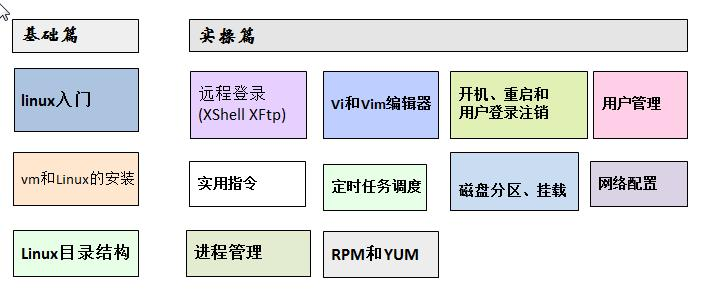
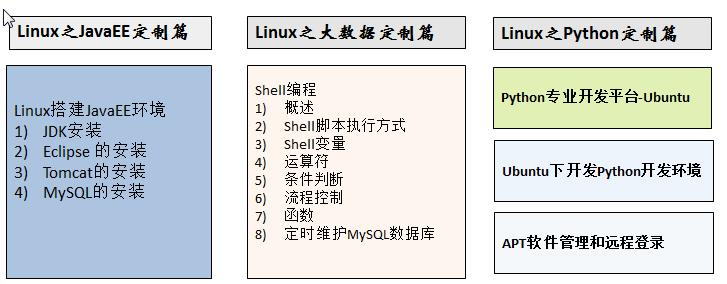
1.2 LINUX的学习方向
1.2.1 Linux运维工程师.
1.2.2 Linux嵌入式开发工程师.
1 2 3 在linux下做各种程序开发.
1.2.4 示意图.
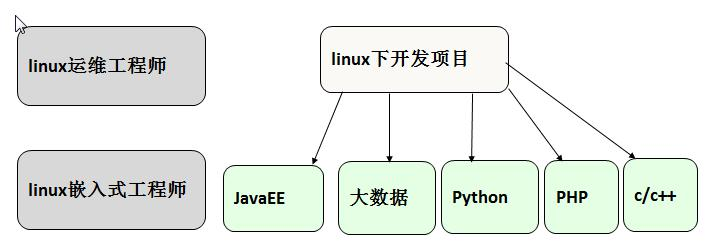
1.3 LINUX的应用领域
1.3.1 个人桌面应用领域.
此领域是传统linux应用最薄弱的环节,传统linux由于界面简单、操作复杂、应用软件少的缺点,
一直被windows所压制,但近些年来随着ubuntu、fedora 等优秀桌面环境的兴起,同时各大
硬件厂商对其支持的加大,linux在个人桌面领域的占有率在逐渐的提高。
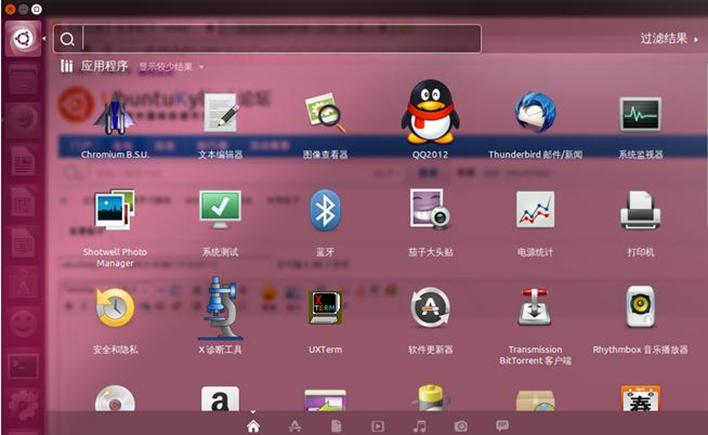
1.3.2 服务器应用领域.
linux在服务器领域的应用是最强的。
linux免费、稳定、高效等特点在这里得到了很好的体现,
近些年来linux服务器市场得到了飞速的提升,尤其在一些高端领域尤为广泛。
1.3.3 嵌入式应用领域.
近些年来linux在嵌入式领域的应用得到了飞速的提高
linux运行稳定、对网络的良好支持性、低成本,且可以根据需要进行软件裁剪,内核最小可以
达到几百KB等特点,使其近些年来在嵌入式领域的应用得到非常大的提高
主要应用:机顶盒、数字电视、网络电话、程控交换机、手机、PDA、智能家居、智能硬件等都
是其应用领域。以后再物联网中应用会更加广泛
1.4 学习LINUX的阶段(高手进阶过程)
linux是一个开源、免费的操作系统,其稳定性、安全性、处理多并发已经得到
业界的认可,目前很多中型,大型甚至是集群项目都在使用linux,很多软件公司
考虑到开发成本都首选linux,在中国软件公司得到广泛的使用。
我个人认为学习linux流程为:
第 1 阶段:linux环境下的基本操作命令,包括 文件操作命令(rmmkdirchmod,chown) 编辑工具使用(vivim)linux用户管理(useradduserdelusermod)等
第 2 阶段:linux的各种配置(环境变量配置,网络配置,服务配置)
第 3 阶段:linux下如何搭建对应语言的开发环境(大数据,JavaEE,Python等)
第 4 阶段:能编写shell脚本,对Linux服务器进行维护。
第 5 阶段:能进行安全设置,防止攻击,保障服务器正常运行,能对系统调优。
第 6 阶段:深入理解Linux系统(对内核有研究),熟练掌握大型网站应用架构组成、并熟悉各个环节的部署和维护方法。
1.5 LINUX的学习方法和建议
1 ) 高效而愉快的学习
2 ) 先建立一个整体框架,然后细节
3 ) 不需要掌握所有的Linux指令,要学会查询手册和百度
4 ) 先knowhow,再knowwhy
5 ) 计算机是一门”做中学” 的学科 ,不是会了再做,而是做了才会.
6 ) 适当的囫囵吞枣
7 )Linux不是编程,重点是实际操作,各种常用指令要玩的溜
第 2 章 基础篇 LINUX 入门
2.1 LINUX介绍
1 ) Linux怎么读 【里纽克斯,利尼克斯,里纳克斯】
2 ) Linux是一款操作系统,免费,开源,安全,高效,稳定, 处理高并发非常强悍,现在很多的企业级的项目都部署到Linux/unix服务器运行。
3 ) Linux创始人-linux 林纳斯
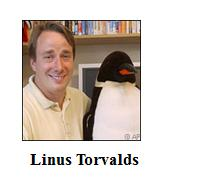
4 ) Linux的吉祥物企鹅 tux
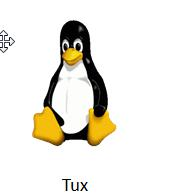
5 ) Linux的主要的发行版
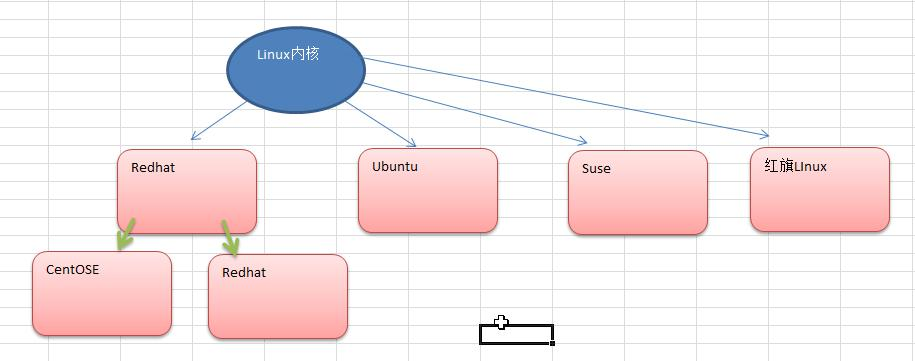
6 ) 目前主要的操作系统有windows,android ,车载系统,linux等。
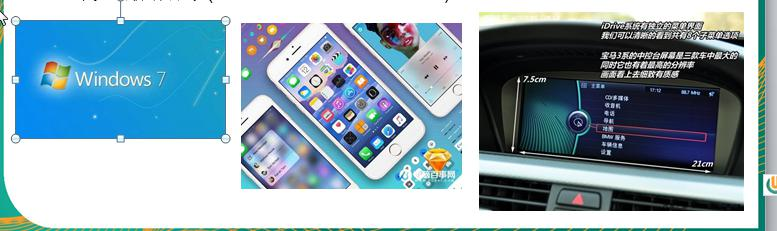
2.2 UNIX是怎么来的
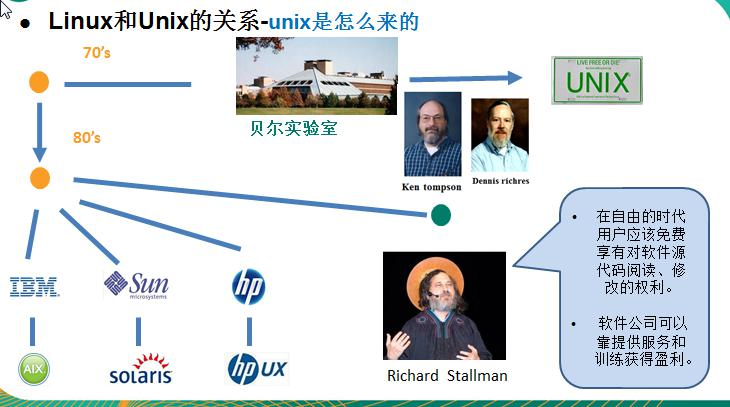
2.3 LINUX是怎么来的

2.4 LINUX和UNIX关系一览图.

2.5 LINUX和WINDOWS比较
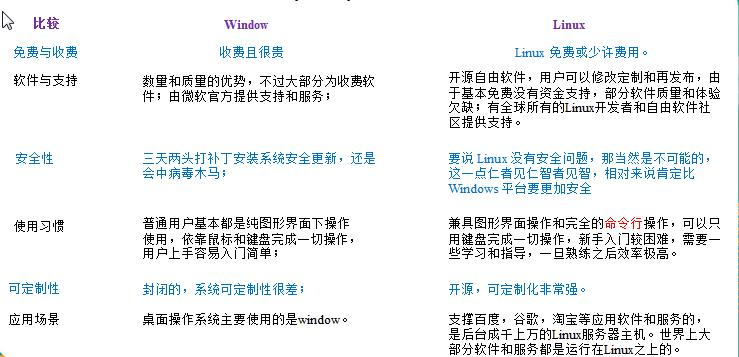
第 3 章 基础篇 VM 和 LINUX 系统 (CENTOS) 安装
3.1 安装VM和CENTOS
学习Linux需要一个环境,我们需要创建一个虚拟机,然后在虚拟机上安装一个Centos系统来学习。
1 )先安装virtualmachine,vm 12
2 )再安装Linux(CentOS 6. 8 )
3 )原理示意图,这里我们画图说明一下 VM 和 CentOS的关系。
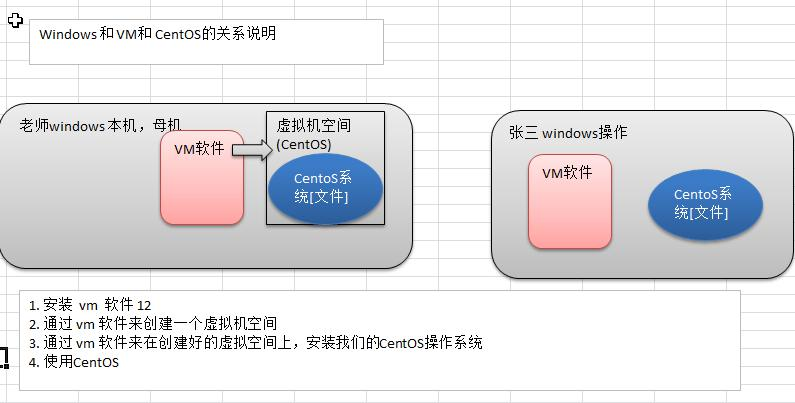
3.2 VM软件和CENTOS的安装软件.
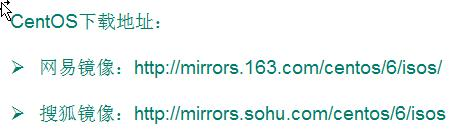
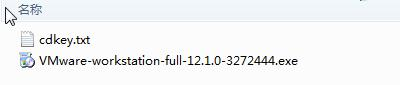
3.3 VM安装的步骤.
1 ) 去BIOS里修改设置开启虚拟化设备支持(f2 ,f10 )
2 ) 安装虚拟机软件(vm12 )看老师的具体演示:因为老师的电脑上已经安装了VM 12 ,因此我先卸载然后再安装。
3.4 CENTOS安装的步骤
1 ) 创建虚拟机(空间)这里在配置网络连接时,有三种形式,需要大家伙注意 :
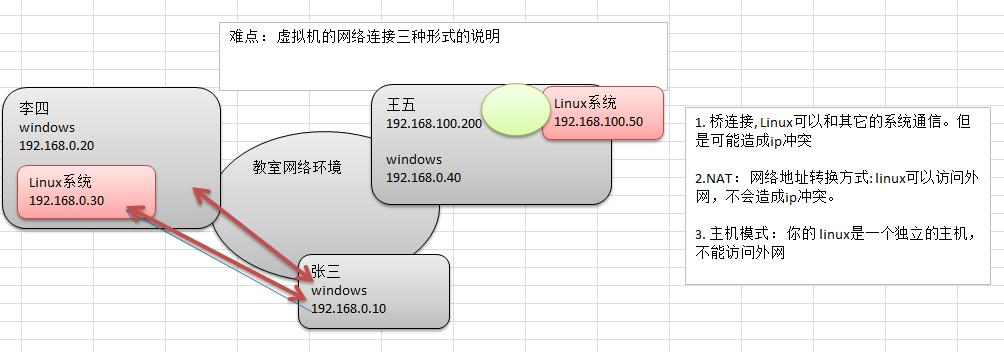
2 ) 开始安装系统(CentOS 6. 8 )
3 ) 看老师安装的演示过程。
3.5 CENTOS的终端使用和联网
1 ) 终端的使用,点击鼠标右键,即可选择打开终端
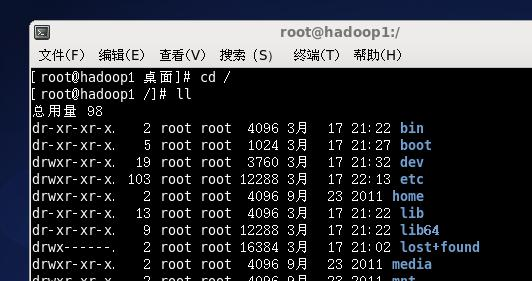
2 ) 配置网络,可以上网。
点击上面右侧的;两个计算机图片,选择启用eth 0 ,即可成功连接到网络,就可以上网。
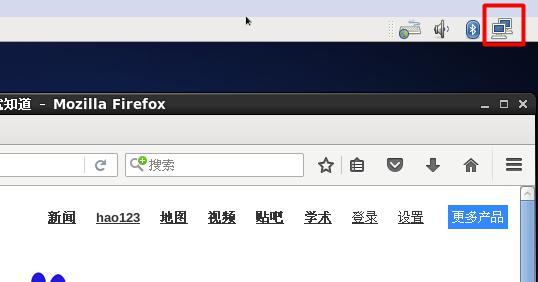
3.6 VMTOOLS安装.
3.6.1 介绍.
1 )可以直接粘贴命令在windows和 centos系统之间
2 )可以设置windows和centos的共享文件夹
3 )示意图
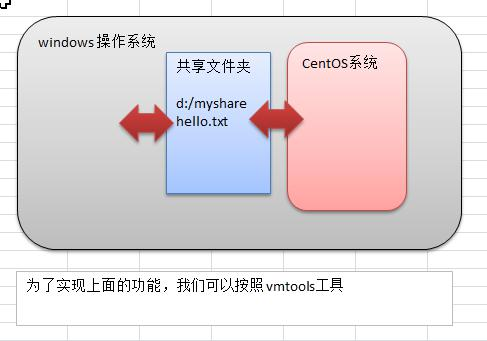
3.7 VMTOOLS的安装和使用.
3.7.1 安装vmtools的步骤说明
1 .进入centos
2 .点击vm菜单的->installvmwaretools
3 .centos会出现一个vm的安装包
4 .点击右键解压, 得到一个安装文件
5 .进入该vm解压的目录 ,该文件在 /root/桌面/vmware-tools-distrib/下
6 .安装 ./vmware-install.pl
7 .全部使用默认设置即可
8 .需要reboot重新启动即可生效
3.7.2 使用vmtools来设置windows和linux的共享文件夹.
1 ) 菜单->vm->setting, 如图设置即可
注意:设置选项为alwaysenable,
这样可以读写了
2 )windows和centos可共享 d:/share目录
可以读写文件了
3 )在centos的 /mnt/hgfs/ 下
3.7.3 安装vmtools的课堂练习

5 min
第 4 章 基础篇 LINUX 的目录结构
4.1 基本介绍
linux的文件系统是采用级层式的树状目录结构,在此结构中的最上层是根目录“/”,然后在此
目录下再创建其他的目录。
深刻理解linux树状文件目录是非常重要的,这里我给大家说明一下。
记住一句经典的话:在Linux世界里,一切皆文件。
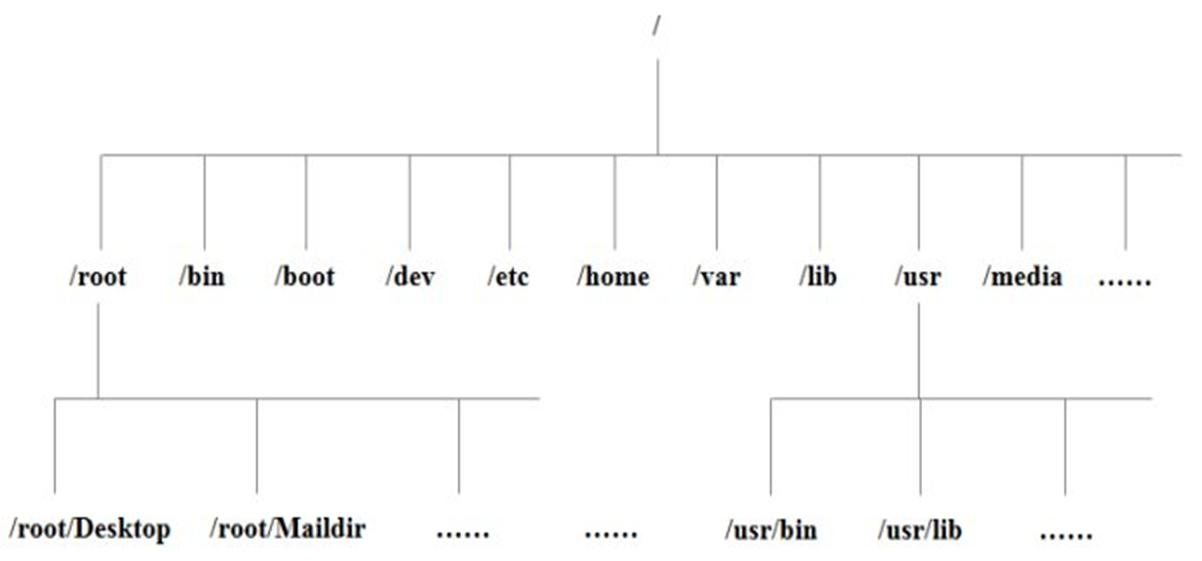
4.2 目录结构的具体介绍
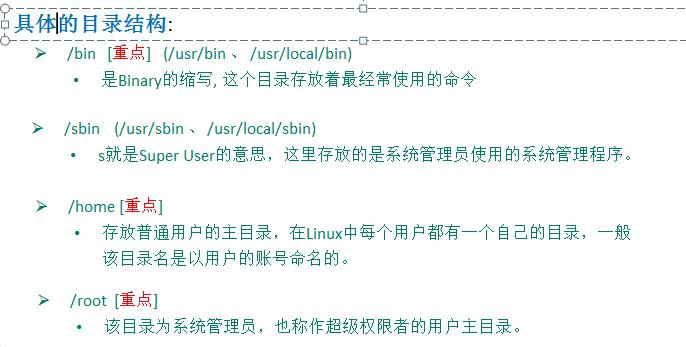
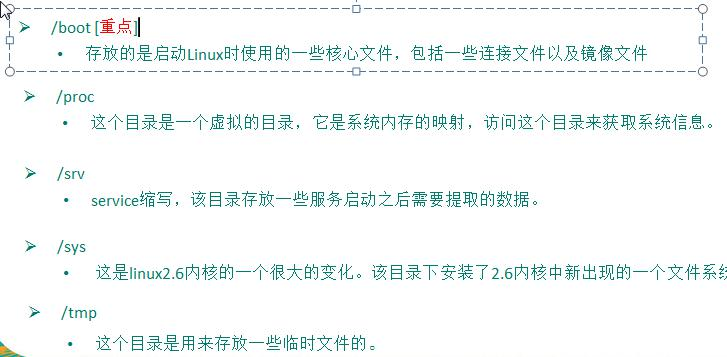
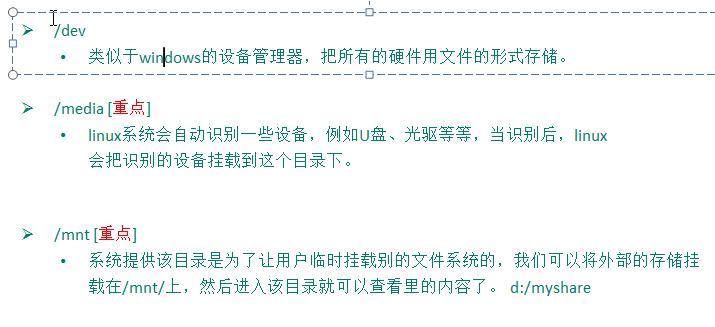
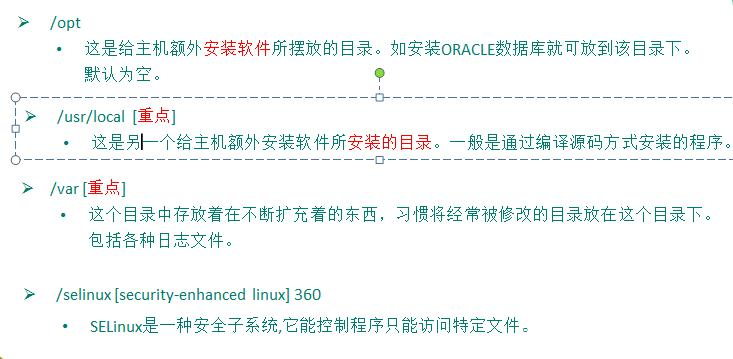
4.3 Linux目录总结一下
1 ) linux的目录中有且只要一个根目录 /
2 ) linux的各个目录存放的内容是规划好,不用乱放文件。
3 ) linux是以文件的形式管理我们的设备,因此linux系统,一切皆为文件。
4 ) linux的各个文件目录下存放什么内容,大家必须有一个认识。
5 ) 学习后,你脑海中应该有一颗linux目录树
第 5 章 实操篇 远程登录 LINUX 系统
5.1 为什么需要远程登录LINUX.
5.1.1 示意图.
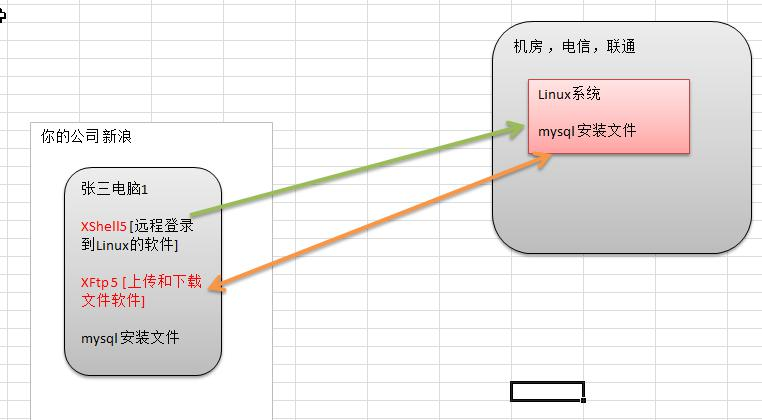
5.1.2 说明.
说明: 公司开发时候, 具体的情况是这样的
1 )linux服务器是开发小组共享的.
2 ) 正式上线的项目是运行在公网的.
3 ) 因此程序员需要远程登录到centos进行项目管理或者开发.
4 ) 画出简单的网络拓扑示意图(帮助理解)
5 ) 远程登录客户端有 Xshell 5 , Xftp 5 , 我们学习使用 Xshell 5 和 Xftp, 其它的远程工具大同小异.
5.2 远程登录Linux-Xshell 5
说明:Xshell是目前最好的远程登录到Linux操作的软件,流畅的速度并且完美解决了中文乱码的问题,是目前程序员首选的软件。
Xshell[1] 是一个强大的安全终端模拟软件,它支持SSH1 ,SSH2 , 以及MicrosoftWindows平台的TELNET协议。
Xshell可以在Windows界面下用来访问远端不同系统下的服务器,从而比较好的达到远程控制终端的目的。
特别说明:如果希望安装好XShell5就可以远程访问Linux系统的话,需要有一个前提,就是Linux启用了SSHD服务,该服务会监听22号端口。
5.3 安装XSHELL 5 并使用
5.3.1 安装过程.
看老师的视频演示即可。基本是下一步即可
5.3.2 XShell 5 的关键配置
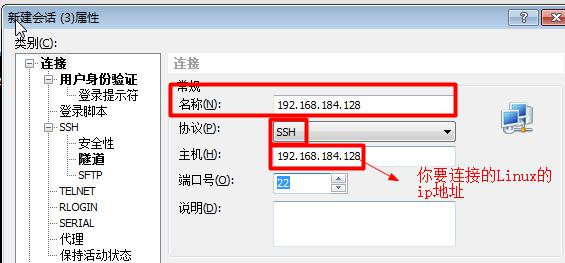
5.3.3 XShel 5 远程登录到Linux后,就可以使用指令来操作Linux系统.
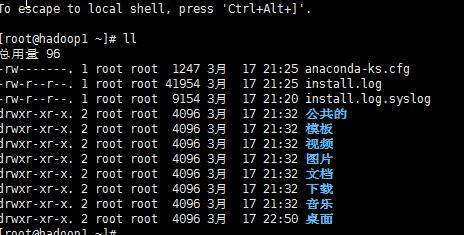
5.4 远程上传下载文件Xftp 5
5.4.1 XFtp 5 软件介绍
是一个基于 windows平台的功能强大的SFTP、FTP文件传输软件。使用了 Xftp 以后,windows
用户能安全地在UNIX/Linux和 WindowsPC 之间传输文件。(示意图)。

5.4.2 XFtp5软件的安装
这个看老师的演示即可.
5.4.3 Xftp 5 的配置和使用
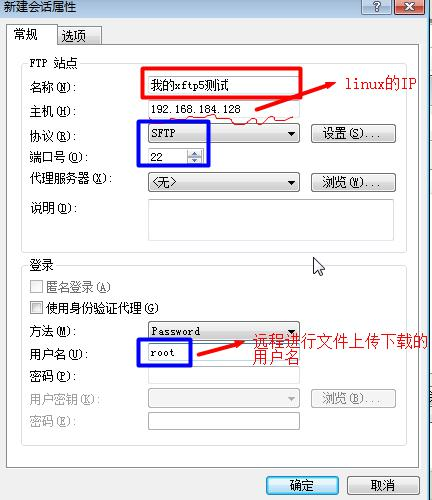
连接到Linux的界面如下,就说明已经成功的远程连接到Linux
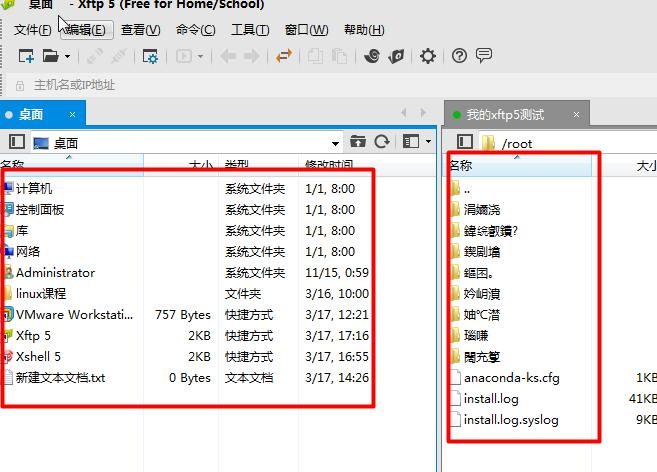
5.4.4 如何解决XFTP 5 中文乱码的问题.
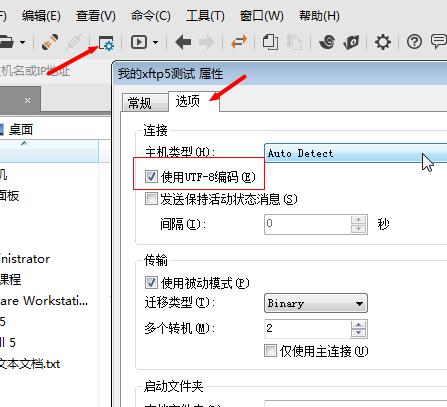
说明:如上图配置后,还需要刷新一下,就可以解决中文乱码
5.5 XFTP 5 和XSHELL 5 的使用
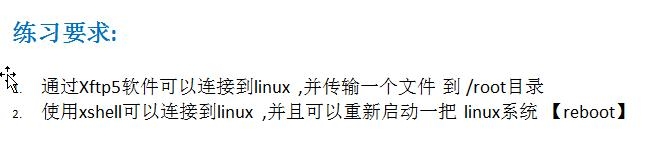
10 min
第 6 章 实操篇 VI 和 VIM 编辑器
6.1 VI和VIM的基本介绍.
所有的 Linux 系统都会内建 vi 文本编辑器。
Vim 具有程序编辑的能力,可以看做是Vi的增强版本,可以主动的以字体颜色辨别语法的正确
性,方便程序设计。代码补完、编译及错误跳转等方便编程的功能特别丰富,在程序员中被广泛使用。
6.2 VI和VIM的三种常见模式
6.2.1 正常模式.
在正常模式下,我们可以使用快捷键。
以 vim 打开一个档案就直接进入一般模式了(这是默认的模式)。在这个模式中,你可以使用『上
下左右』按键来移动光标,你可以使用『删除字符』或『删除整行』来处理档案内容, 也可以使用
『复制、贴上』来处理你的文件数据。
6.2.2 插入模式/编辑模式
在模式下,程序员可以输入内容。
按下i,I,o,O,a,A,r,R等任何一个字母之后才会进入编辑模式, 一般来说按i即可
6.2.3 命令行模式
在这个模式当中,可以提供你相关指令,完成读取、存盘、替换、离开 vim 、显示行号等的动
作则是在此模式中达成的!
6.3 快速入门案例
使用 vim 开发一个 Hello.java 程序, 保存.步骤说明和演示
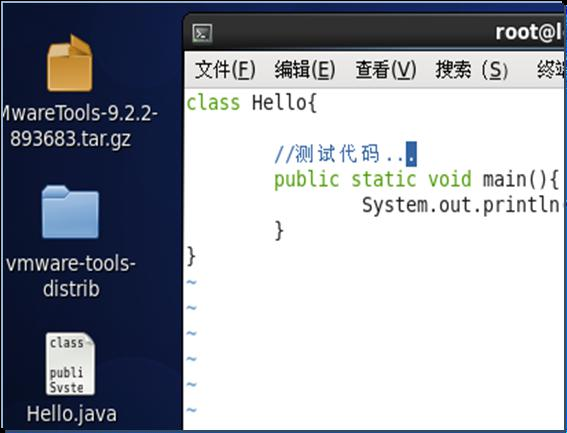
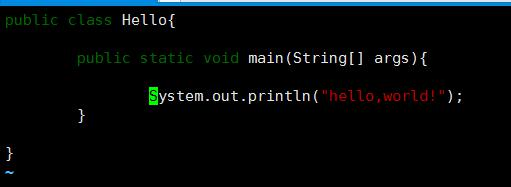
6.4 VI和VIM 三种模式的相互转化图
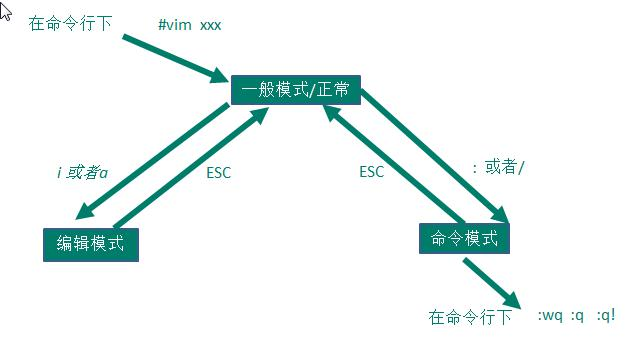
6.5 快捷键的使用案例
1 ) 拷贝当前行 yy, 拷贝当前行向下的 5 行 5 yy,并粘贴(p)。
2 ) 删除当前行 dd , 删除当前行向下的 5 行 5 dd
3 ) 在文件中查找某个单词 [命令行下 /关键字 ,回车 查找 , 输入 n 就是查找下一个 ],查询hello.
4 ) 设置文件的行号,取消文件的行号.[命令行下 :setnu 和 :setnonu]
5 ) 编辑 /etc/profile 文件,使用快捷键到底文档的最末行[G]和最首行[gg],注意这些都是在正常模式下执行的。
6 ) 在一个文件中输入 "hello",然后又撤销这个动作,再正常模式下输入 u
7 ) 编辑 /etc/profile 文件,并将光标移动到 第 20 行 shift+g
第一步:显示行号 :setnu
第二步:输入 20 这个数
第三步: 输入shift+g
6.6 VIM 和 VI的快捷键键盘一览图

6.7 VI和VIM课堂练习.

第 7 章 实操篇 开机、重启和用户登录注销
7.1 关机&重启命令.
7.1.1 基本介绍.
shutdown
shutdown-hnow: 表示立即关机
shutdown-h 1 : 表示 1 分钟后关机
shutdown-rnow: 立即重启
halt : 就是直接使用,效果等价于关机
reboot : 就是重启系统。
syn :把内存的数据同步到磁盘
7.1.2 注意细节.
当我们关机或者重启时,都应该先执行以下sync指令,把内存的数据写入磁盘,防止数据丢失。
7.2 用户登录和注销
7.2.1 基本介绍.
1 ) 登录时尽量少用root帐号登录,因为它是系统管理员,最大的权限,避免操作失误。
可以利用普通用户登录,登录后再用”su- 用户名’命令来切换成系统管理员身份.
2 ) 在提示符下输入 logout 即可注销用户
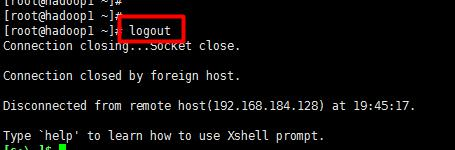
7.2.2 使用细节.
1 )logout 注销指令在图形运行级别无效,在 运行级别 3 下有效.
2 )运行级别这个概念,后面给大家介绍
第 8 章 实操篇 用户管理
8.1 基本介绍
给大家画一个示意图,帮助大家理解用户管理的规则。
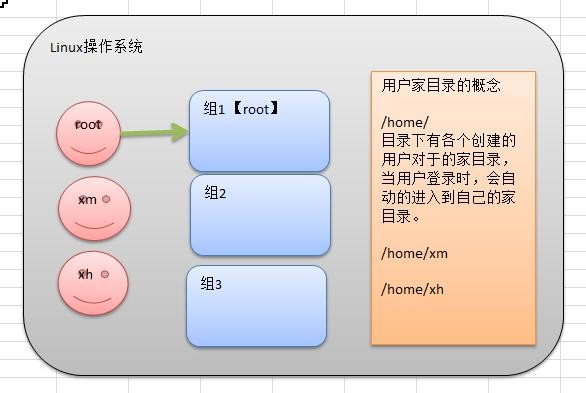
说明
1 ) Linux系统是一个多用户多任务的操作系统,任何一个要使用系统资源的用户,都必须首先向
系统管理员申请一个账号,然后以这个账号的身份进入系统。
2 ) Linux的用户需要至少要属于一个组。
8.2 添加用户
8.2.1 基本语法.
useradd [选项] 用户名
8.2.2 实际案例.
添加一个用户xm.

特别说明:
cd 表示changedirectory, 切换目录.
8.2.3 细节说明.
1 ) 当创建用户成功后,会自动的创建和用户同名的家目录
2 ) 也可以通过 useradd-d 指定目录 新的用户名,给新创建的用户指定家目录

8.3 给用户指定或者修改密码
基本语法
passwd 用户名
应用案例
1 ) 给xiaoming 指定密码

8.4 删除用户
8.4.1 基本语法.
userdel 用户名
8.4.2 应用案例.
1 ) 删除用户xm,但是要保留家目录

2 ) 删除用户xh以及用户主目录

8.4.3 思考题.
在删除用户时,我们一般不会将家目录删除。
8.5 查询用户信息
8.5.1 基本语法.
id 用户名
8.5.2 应用实例.
案例 1 :请查询root 信息
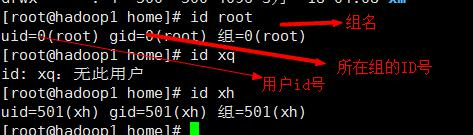
8.5.3 细节说明.
1 ) 当用户不存在时,返回”无此用户”
8.6 切换用户
8.6.1 介绍.
在操作Linux中,如果当前用户的权限不够,可以通过 su- 指令,切换到高权限用户,比如root
8.6.2 基本语法.
su – 切换用户名
8.6.3 应用实例.
1 ) 创建一个用户zf, ,指定密码,然后切换到 zf.
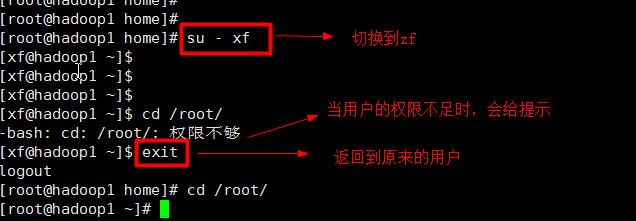
8.6.4 细节说明.
1 )从权限高的用户切换到权限低的用户,不需要输入密码,反之需要。
2 )当需要返回到原来用户时,使用exit指令
8.7 用户组
8.7.1 介绍.
类似于角色,系统可以对有共性的多个用户进行统一的管理。
8.7.2 增加组.
groupadd 组名
8.7.3 案例演示.
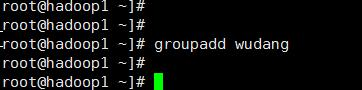
8.7.4 删除组.
指令(基本语法)
groupdel 组名
8.7.5 案例演示.
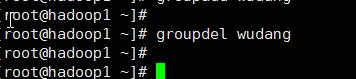
8.8 增加用户时直接加上组
8.8.1 指令(基本语法)
useradd -g 用户组 用户名
8.8.2 案例演示.
增加一个用户 zwj, 直接将他指定到 wudang
步骤看演示:
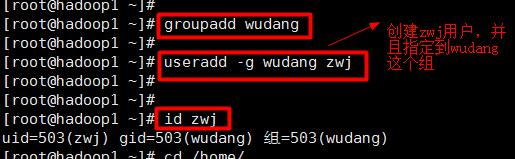
8.9 修改用户的组
8.9.1 指令(基本语法)
usermod -g 用户组 用户名
8.9.2 案例演示.
创建一个shaolin组,让将zwj 用户修改到shaolin
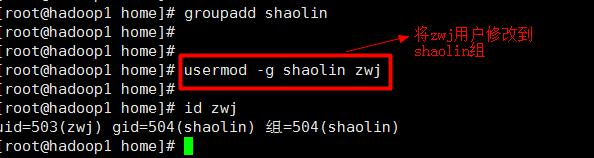
8.10 /ETC/PASSWD 文件
用户(user)的配置文件,记录用户的各种信息
每行的含义:用户名:口令:用户标识号:组标识号:注释性描述:主目录:登录Shell
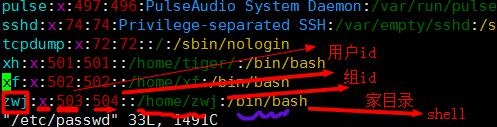
8.11 /ETC/SHADOW文件.
口令的配置文件
每行的含义:登录名:加密口令:最后一次修改时间:最小时间间隔:最大时间间隔:警告时间:不活动
时间:失效时间:标志
8.12 /ETC/GROUP文件
组(group)的配置文件,记录Linux包含的组的信息
每行含义:组名:口令:组标识号:组内用户列表

第 9 章 实操篇 实用指令
9.1 指定运行级别
运行级别说明:
0 :关机
1 :单用户【找回丢失密码】
2 :多用户状态没有网络服务
3 :多用户状态有网络服务
4 :系统未使用保留给用户
5 :图形界面
6 :系统重启
常用运行级别是 3 和 5 ,要修改默认的运行级别可改文件
/etc/inittab的id: 5 :initdefault:这一行中的数字
运行级别的示意图:
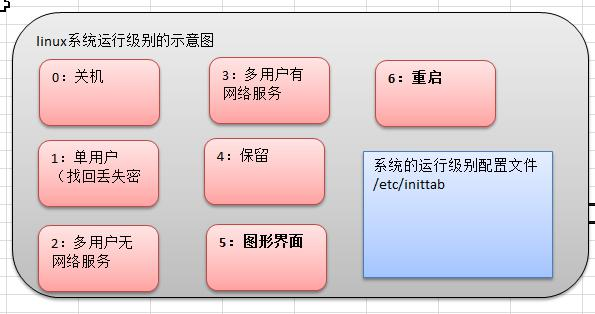
9.2 切换到指定运行级别的指令
9.2.1 基本语法.
init[ 012356 ]
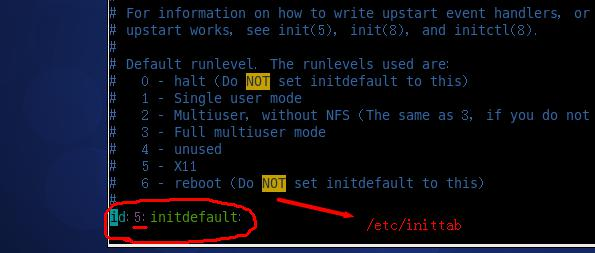
9.2.2 应用实例.
案例 1 : 通过init 来切换不同的运行级别,比如动 5 - > 3 , 然后关机
init 3
init 5
init 0
9.2.3 面试题
如何找回root密码,如果我们不小心,忘记root 密码,怎么找回。
思路: 进入到 单用户模式,然后修改root 密码。因为进入单用户模式,root不需要密码就可以登录。
演示一把(注意观察):
总结: 开机->在引导时输入 回车键-> 看到一个界面输入 e-> 看到一个新的界面,选中第二行(编辑
内核)在输入 e-> 在这行最后输入 1 ,再输入 回车键->再次输入b,这时就会进入到单用户模式。
这时,我们就进入到单用户模式,使用passwd 指令来修改root 密码。
9.2.4 课堂练习:
1 ) 假设我们的root密码忘记了,请问如何找回密码
2 ) 请设置我们的 运行级别,linux运行后,直接进入到 命令行界面,即进入到 3 运行级别
vim/etc/inittab
将 id: 5 :initdefault:这一行中的数字, 5 这个数字改成对应的运行级别即可。
9.3 帮助指令
9.3.1 介绍.
当我们对某个指令不熟悉时,我们可以使用Linux提供的帮助指令来了解这个指令的使用方法。
9.3.2 man 获得帮助信息.
- 基本语法:
man[命令或配置文件](功能描述:获得帮助信息)
- 应用实例:
案例:查看ls命令的帮助信息

9.3.3 help指令
- 基本语法:
help 命令 (功能描述:获得shell内置命令的帮助信息)
- 应用实例:
案例:查看cd命令的帮助信息
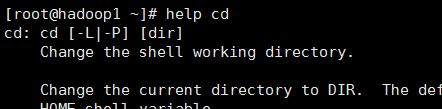
9.3.4 当一个指令不熟悉如何学习的建议.
百度帮助更直接
虽然上面两个都可以来获取指令帮助,但是需要英语功底,如果英语不太好的,我还是推荐大家
直接百度靠谱。 ifconfig
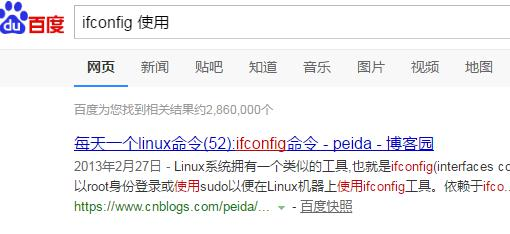
9.4 文件目录类
9.4.1 pwd 指令.
- 基本语法
pwd (功能描述:显示当前工作目录的绝对路径)
- 应用实例
案例:显示当前工作目录的绝对路径
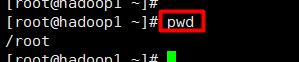
9.4.2 ls指令
- 基本语法
ls [选项] [目录或是文件]
- 常用选项
- a :显示当前目录所有的文件和目录,包括隐藏的。
- l :以列表的方式显示信息
- 应用实例
案例:查看当前目录的所有内容信息
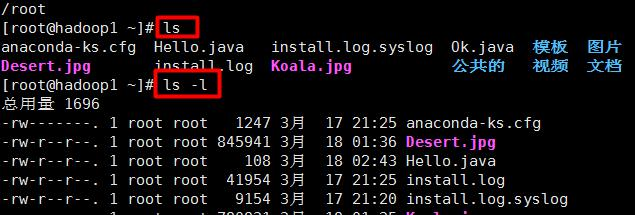
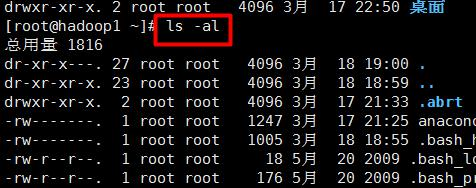
9.4.3 cd 指令
- 基本语法
cd [参数](功能描述:切换到指定目录)
- 常用参数
绝对路径和相对路径
如何理解绝对路径和相对路径:
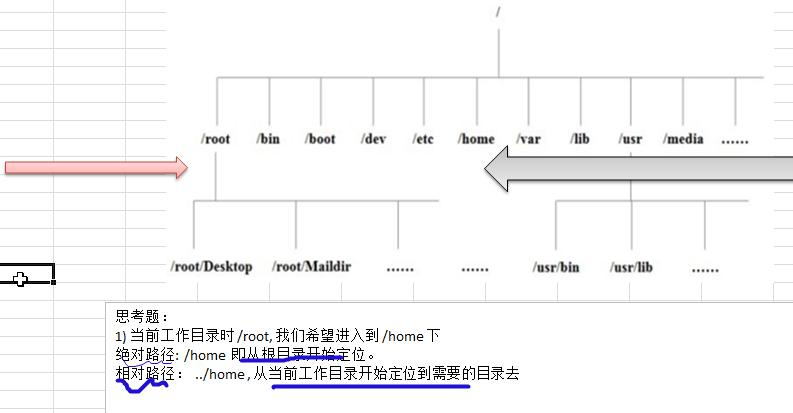
cd~ 或者cd :回到自己的家目录
cd 回到当前目录的上一级目录
- 应用实例
案例 1 :使用绝对路径切换到root目录
cd /root
案例 2 : 使用相对路径到/root 目录
这里我们需要知道该用户目录在哪个目录下,才能写出这个指令,假设在/usr/lib
cd //root
案例 3 :表示回到当前目录的上一级目录
cd
案例 4 :回到家目录
cd
cd ~
9.4.4 mkdir指令
mkdir指令用于创建目录(makedirectory)
- 基本语法
mkdir [选项] 要创建的目录
- 常用选项
- p :创建多级目录
- 应用实例
案例 1 :创建一个目录 /home/dog
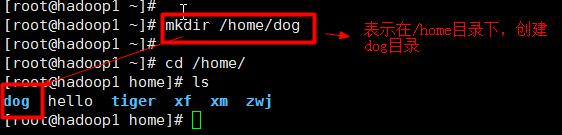
案例 2 :创建多级目录 /home/animal/tiger
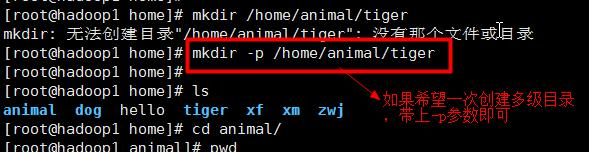
9.4.5 rmdir指令
- 介绍
rmdir指令删除空目录
- 基本语法
rmdir [选项] 要删除的空目录
- 应用实例
案例 1 :删除一个目录 /home/dog
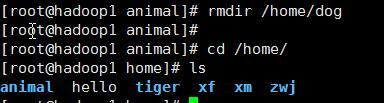
- 使用细节
rmdir 删除的是空目录,如果目录下有内容时无法删除的。
提示:如果需要删除非空目录,需要使用 rm-rf 要删除的目录
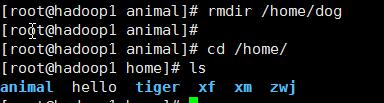
9.4.6 touch指令
touch指令创建空文件
- 基本语法
touch 文件名称
- 应用实例
案例 1 : 创建一个空文件 hello.txt
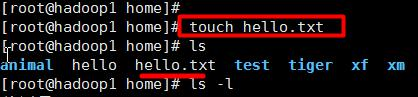
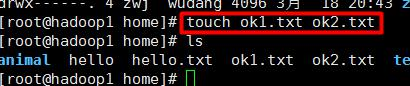
9.4.7 cp指令[重要].
cp 指令拷贝文件到指定目录
- 基本语法
cp[选项]sourcedest
- 常用选项
- r :递归复制整个文件夹
- 应用实例
案例 1 : 将 /home/aaa.txt 拷贝到 /home/bbb目录下[拷贝单个文件]
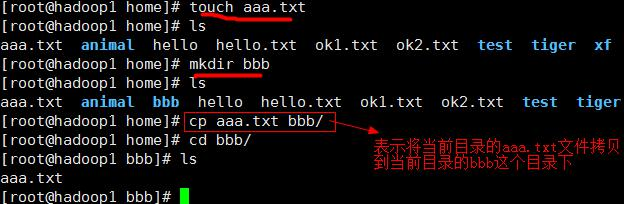
案例 2 : 递归复制整个文件夹,举例
将/home/test 整个目录拷贝到 /home/zwj目录
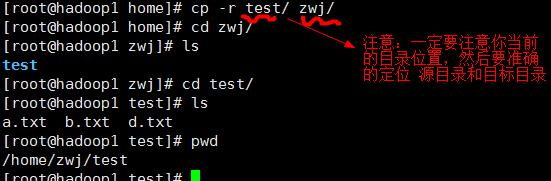
- 使用细节
强制覆盖不提示的方法:\cp
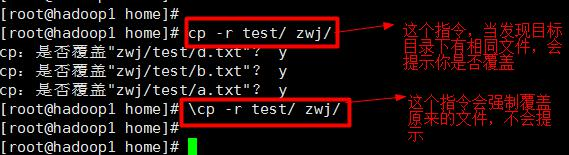
技术小技巧:
可以通过 上下箭头的键,调出原来使用过的指令。
9.4.8 rm指令.
rm 指令移除【删除】文件或目录
- 基本语法
rm [选项] 要删除的文件或目录
- 常用选项
- r :递归删除整个文件夹
- f : 强制删除不提示
- 应用实例
案例 1 : 将 /home/aaa.txt 删除
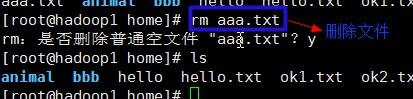
案例 2 : 递归删除整个文件夹 /home/bbb
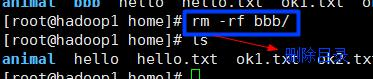
- 使用细节
强制删除不提示的方法:带上 -f 参数即可

9.4.9 mv指令
mv 移动文件与目录或重命名
- 基本语法
mv oldNameFilenewNameFile (功能描述:重命名)
mv/temp/movefile/targetFolder(功能描述:移动文件)
- 应用实例
案例 1 : 将 /home/aaa.txt 文件 重新命名为 pig.txt
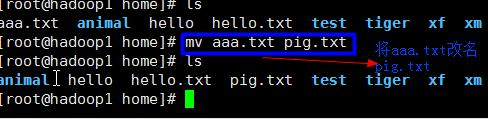
案例 2 :将 /home/pig.txt 文件 移动到 /root 目录下

9.4.10 cat指令
cat 查看文件内容,是以只读的方式打开。
- 基本语法
cat [选项] 要查看的文件
- 常用选项
- n :显示行号
- 应用实例
案例 1 : /etc/profile 文件内容,并显示行号

- 使用细节
cat 只能浏览文件,而不能修改文件,为了浏览方便,一般会带上 管道命令 |more
cat 文件名 |more[分页浏览]
9.4.11 more指令.
more指令是一个基于VI编辑器的文本过滤器,它以全屏幕的方式按页显示文本文件的内容。more
指令中内置了若干快捷键,详见操作说明
- 基本语法
more 要查看的文件
- 操作说明
- 应用实例
案例: 采用more查看文件
/etc/profile
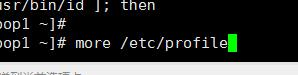
快捷键一栏
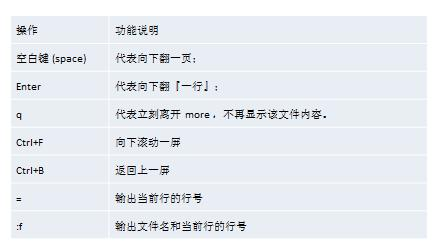
9.4.12 less指令.
less指令用来分屏查看文件内容,它的功能与more指令类似,但是比more指令更加强大,支持
各种显示终端。less指令在显示文件内容时,并不是一次将整个文件加载之后才显示,而是根据显示
需要加载内容,对于显示大型文件具有较高的效率。
- 基本语法
less 要查看的文件
- 操作说明
- 应用实例
案例: 采用less查看一个大文件文件 /opt/金庸-射雕英雄传txt精校版.txt
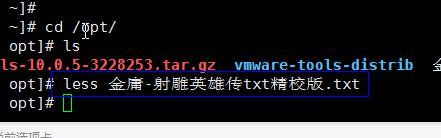
快捷键
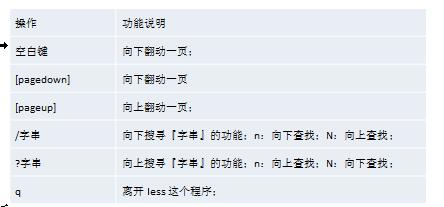
9.4.13 >指令 和 >>指令.
介绍
> 指令 和 >> 指令
> 输出重定向 : 会将原来的文件的内容覆盖
>>追加: 不会覆盖原来文件的内容,而是追加到文件的尾部。
- 基本语法
1 )ls-l>文件 (功能描述:列表的内容写入文件a.txt中(覆盖写))
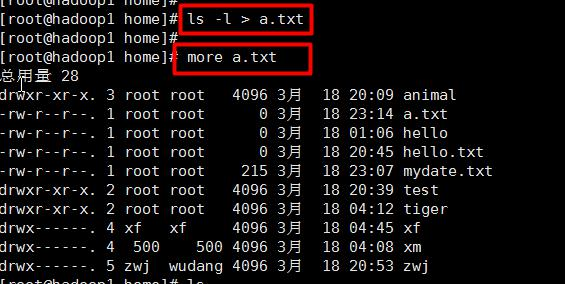
说明:ls-l>a.txt, 将ls-l 的显示的内容覆盖写入到a.txt文件,如果该文件不存在,就创建该文件。
2 )ls-al>>文件 (功能描述:列表的内容追加到文件aa.txt的末尾)
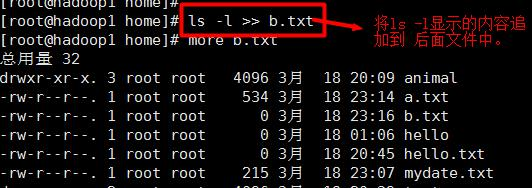
3 )cat 文件 1 > 文件 2 (功能描述:将文件 1 的内容覆盖到文件 2 )
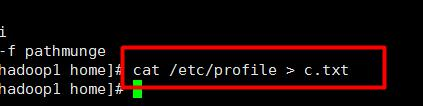
4 )echo"内容">> 文件
- 应用实例
案例 1 : 将 /home 目录下的文件列表 写入到 /home/info.txt 中
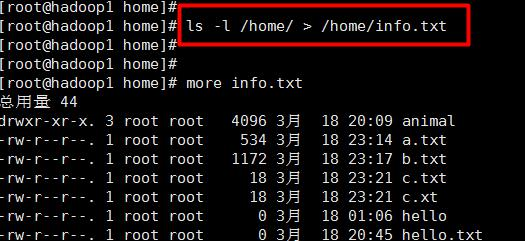
案例 2 : 将当前日历信息 追加到 /home/mycal 文件中 [提示 cal]

9.4.14 echo指令
echo输出内容到控制台。
- 基本语法
echo [选项] [输出内容]
- 应用实例
案例: 使用echo 指令输出环境变量,输出当前的环境路径。

案例: 使用echo 指令输出 hello,world!
9.4.15 head指令
head用于显示文件的开头部分内容,默认情况下head指令显示文件的前 10 行内容
- 基本语法
head 文件 (功能描述:查看文件头 10 行内容)
head-n 5 文件 (功能描述:查看文件头 5 行内容, 5 可以是任意行数)
- 应用实例
案例: 查看/etc/profile 的前面 5 行代码
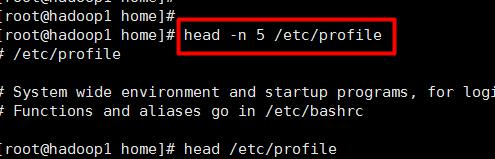
9.4.16 tail指令
tail用于输出文件中尾部的内容,默认情况下tail指令显示文件的后 10 行内容。
- 基本语法
1 )tail 文件 (功能描述:查看文件后 10 行内容)
2 )tail -n 5 文件 (功能描述:查看文件后 5 行内容, 5 可以是任意行数)
3 )tail -f 文件 (功能描述:实时追踪该文档的所有更新,工作经常使用)
- 应用实例
案例 1 : 查看/etc/profile 最后 5 行的代码
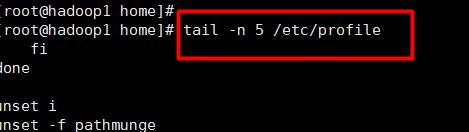
案例 2 : 实时监控 mydate.txt, 看看到文件有变化时,是否看到, 实时的追加日期
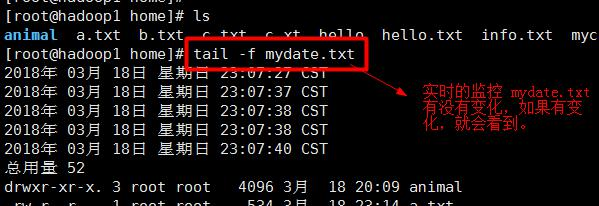
9.4.17 ln指令.
软链接也叫符号链接,类似于windows里的快捷方式,主要存放了链接其他文件的路径
- 基本语法
ln-s[原文件或目录][软链接名] (功能描述:给原文件创建一个软链接)
- 应用实例
案例 1 : 在/home 目录下创建一个软连接 linkToRoot,连接到 /root 目录
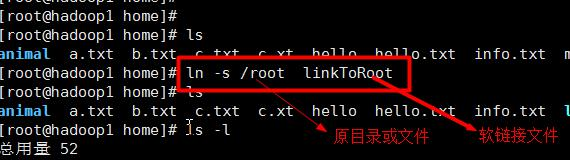
案例 2 : 删除软连接 linkToRoot
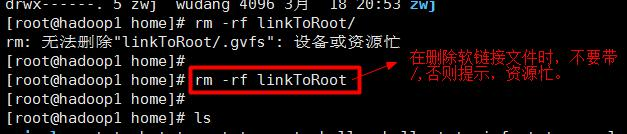
- 细节说明
当我们使用pwd指令查看目录时,仍然看到的是软链接所在目录。
9.4.18 history指令
查看已经执行过历史命令,也可以执行历史指令
- 基本语法
history (功能描述:查看已经执行过历史命令)
- 应用实例
案例 1 : 显示所有的历史命令
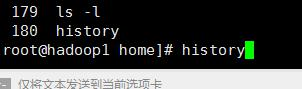
案例 2 : 显示最近使用过的 10 个指令。
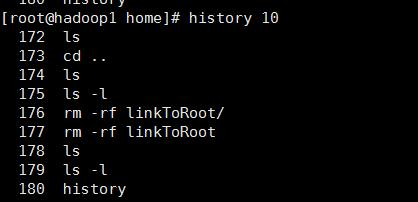
案例 3 :执行历史编号为 5 的指令
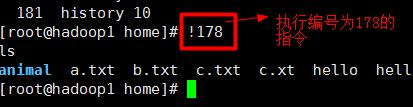
9.5 时间日期类
9.5.1 date指令-显示当前日期.
- 基本语法
1 )date (功能描述:显示当前时间)
2 )date+%Y (功能描述:显示当前年份)
3 )date+%m (功能描述:显示当前月份)
4 )date+%d (功能描述:显示当前是哪一天)
5 )date"+%Y-%m-%d%H:%M:%S"(功能描述:显示年月日时分秒)
- 应用实例
案例 1 : 显示当前时间信息
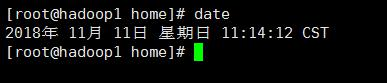
案例 2 : 显示当前时间年月日
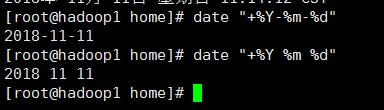
案例 3 : 显示当前时间年月日时分秒

9.5.2 date指令-设置日期.
- 基本语法
date -s 字符串时间
- 应用实例
案例 1 : 设置系统当前时间 , 比如设置成 2018 - 10 - 1011 : 22 : 22
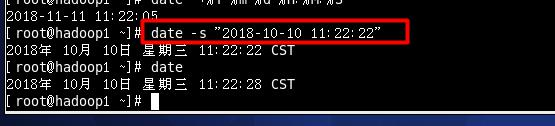
9.5.3 cal指令
查看日历指令
- 基本语法
cal[选项] (功能描述:不加选项,显示本月日历)
- 应用实例
案例 1 : 显示当前日历
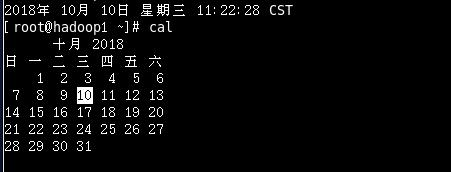
案例 2 : 显示 2020 年日历
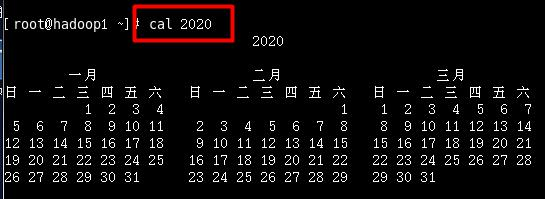
9.6 搜索查找类
9.6.1 find指令.
find指令将从指定目录向下递归地遍历其各个子目录,将满足条件的文件或者目录显示在终端。
- 基本语法
find [搜索范围] [选项]
- 选项说明
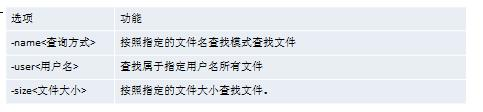
- 应用实例
案例 1 : 按文件名:根据名称查找/home 目录下的hello.txt文件

案例 2 :按拥有者:查找/opt目录下,用户名称为 nobody的文件

案例 3 :查找整个linux系统下大于 20 m的文件(+n 大于 -n小于 n等于)



1 m= 1024 k
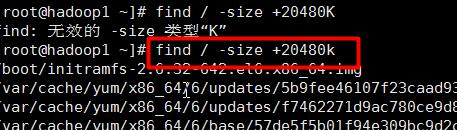
查询 / 目录下,所有 .txt的文件
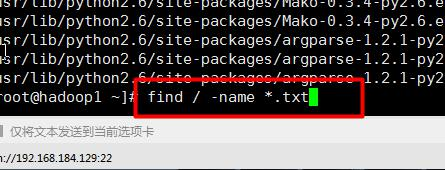
9.6.2 locate指令
locaate指令可以快速定位文件路径。locate指令利用事先建立的系统中所有文件名称及路径的
locate数据库实现快速定位给定的文件。Locate指令无需遍历整个文件系统,查询速度较快。为了保
证查询结果的准确度,管理员必须定期更新locate时刻。
- 基本语法
locate 搜索文件
- 特别说明
由于locate指令基于数据库进行查询,所以第一次运行前,必须使用updatedb指令创建locate数
据库。
- 应用实例
案例 1 : 请使用locate 指令快速定位 hello.txt 文件所在目录
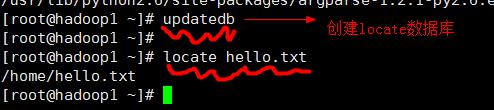
9.6.3 grep指令和 管道符号 |.
grep 过滤查找 , 管道符,“|”,表示将前一个命令的处理结果输出传递给后面的命令处理。
- 基本语法
grep[选项] 查找内容 源文件
- 常用选项
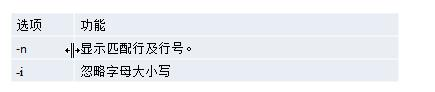
- 应用实例
案例 1 : 请在 hello.txt 文件中,查找 "yes" 所在行,并且显示行号
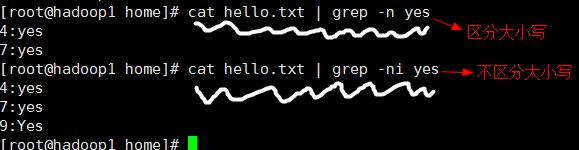
9.7 压缩和解压类
9.7.1 gzip/gunzip指令.
gzip 用于压缩文件, gunzip 用于解压的
- 基本语法
gzip 文件 (功能描述:压缩文件,只能将文件压缩为*.gz文件)
gunzip 文件.gz (功能描述:解压缩文件命令)
- 应用实例
案例 1 :gzip压缩, 将 /home下的 hello.txt文件进行压缩
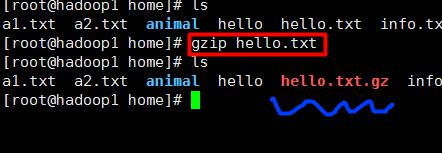
案例 2 :gunzip压缩, 将 /home下的 hello.txt.gz 文件进行解压缩
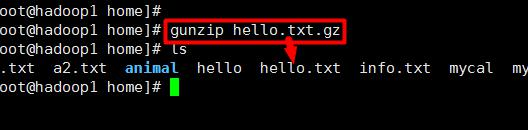
细节说明
当我们使用gzip 对文件进行压缩后,不会保留原来的文件。
9.7.2 zip/unzip 指令.
zip 用于压缩文件, unzip 用于解压的,这个在项目打包发布中很有用的
- 基本语法
zip [选项]XXX.zip 将要压缩的内容(功能描述:压缩文件和目录的命令)
unzip [选项]XXX.zip(功能描述:解压缩文件)
- zip常用选项
- r:递归压缩,即压缩目录
- unzip的常用选项
- d<目录>:指定解压后文件的存放目录
- 应用实例
案例 1 : 将 /home下的 所有文件进行压缩成 mypackage.zip
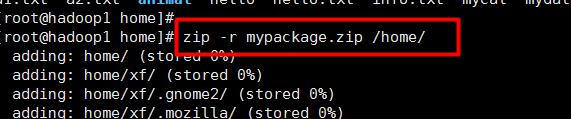
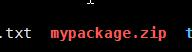
案例 2 : 将 mypackge.zip 解压到 /opt/tmp 目录下

9.7.3 tar 指令
tar 指令 是打包指令,最后打包后的文件是 .tar.gz 的文件。
- 基本语法
tar [选项] XXX.tar.gz 打包的内容 (功能描述:打包目录,压缩后的文件格式.tar.gz)
- 选项说明
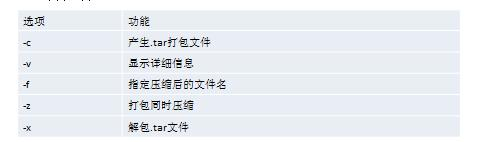
- 应用实例
案例 1 : 压缩多个文件,将 /home/a 1 .txt 和 /home/a 2 .txt 压缩成 a.tar.gz
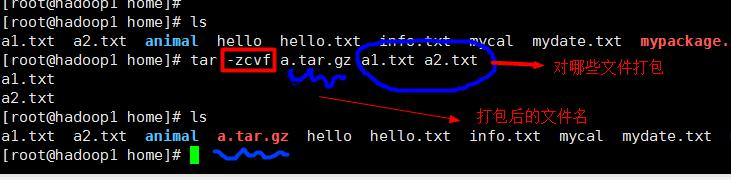
案例 2 : 将/home 的文件夹 压缩成 myhome.tar.gz
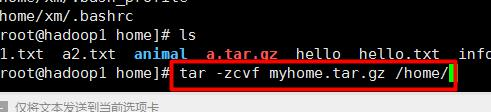
案例 3 : 将 a.tar.gz 解压到当前目录
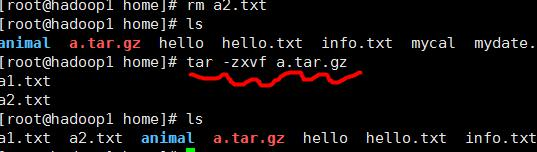
案例 4 : 将myhome.tar.gz 解压到 /opt/ 目录下

指定解压到的那个目录,事先要存在才能成功,否则会报错。
第 10 章 实操篇 组管理和权限管理
10.1 Linux组基本介绍
在linux中的每个用户必须属于一个组,不能独立于组外。在linux中每个文件
有所有者、所在组、其它组的概念。
1 ) 所有者
2 ) 所在组
3 ) 其它组
4 ) 改变用户所在的组
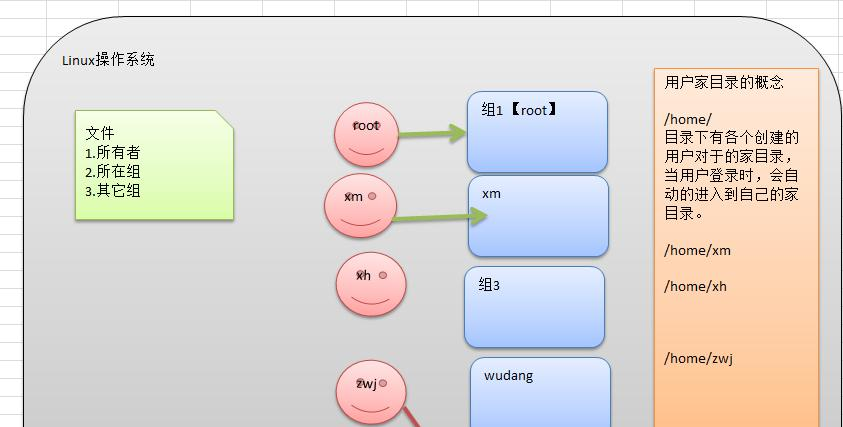
10.2 文件/目录 所有者.
一般为文件的创建者,谁创建了该文件,就自然的成为该文件的所有者。
10.2.1 查看文件的所有者.
1 ) 指令:ls -ahl
2 ) 应用实例:创建一个组police,再创建一个用户tom,将tom放在police组 ,然后使用 tom来创
建一个文件 ok.txt,看看情况如何
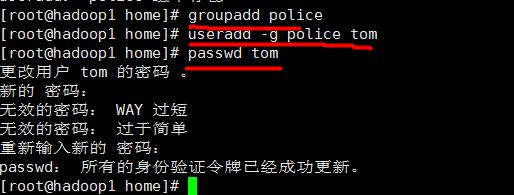
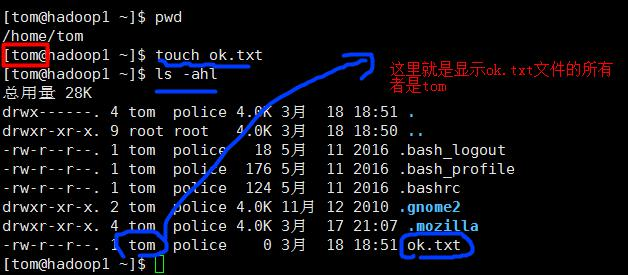
10.2.2 修改文件所有者.
- 指令:chown 用户名 文件名
- 应用案例
要求:使用root 创建一个文件apple.txt ,然后将其所有者修改成 tom
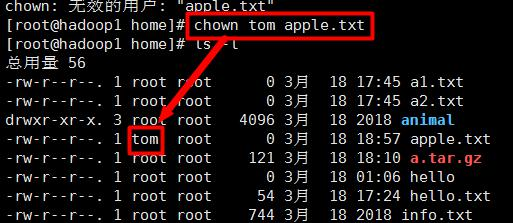
10.3 组的创建
10.3.1 基本指令.
groupadd 组名
10.3.2 应用实例:
创建一个组,,monster
创建一个用户 fox ,并放入到 monster组中
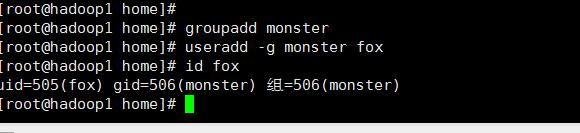
10.4 文件/目录 所在组.
当某个用户创建了一个文件后,默认这个文件的所在组就是该用户所在的组。
10.4.1 查看文件/目录所在组
- 基本指令
ls –ahl
- 应用实例
10.4.2 修改文件所在的组.
- 基本指令
chgrp 组名 文件名
- 应用实例
使用root用户创建文件 orange.txt,看看当前这个文件属于哪个组,然后将这个文件所在组,修改
到 police组。
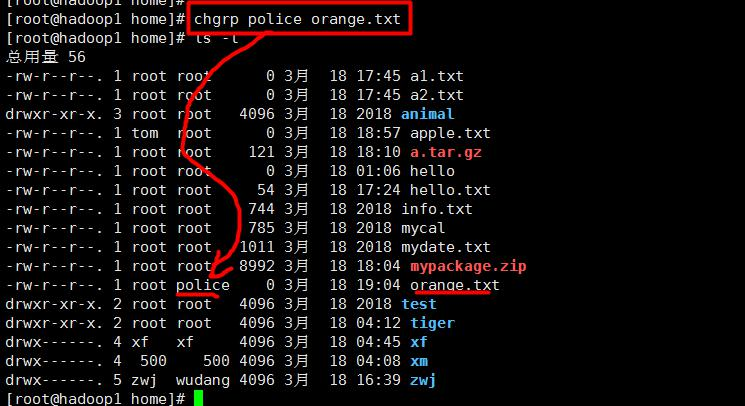
10.5 其它组
除文件的所有者和所在组的用户外,系统的其它用户都是文件的其它组.
10.6 改变用户所在组
在添加用户时,可以指定将该用户添加到哪个组中,同样的用root的管理权限可以改变某个用户
所在的组。
10.6.1 改变用户所在组.
1 )usermod –g 组名 用户名
2 )usermod –d 目录名 用户名 改变该用户登陆的初始目录。
10.6.2 应用实例.
创建一个土匪组(bandit)将 tom 这个用户从原来所在的police组,修改到 bandit(土匪) 组
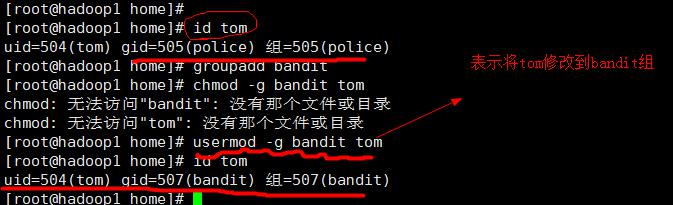
10.7 权限的基本介绍
ls -l 中显示的内容如下:
- rwxrw-r-- 1 rootroot 1213 Feb 209 : 39 abc
0 - 9 位说明
1 )第 0 位确定文件类型(d,-,l,c,b)
2 )第 1 - 3 位确定所有者(该文件的所有者)拥有该文件的权限。---User
3 )第 4 - 6 位确定所属组(同用户组的)拥有该文件的权限,---Group
4 )第 7 - 9 位确定其他用户拥有该文件的权限 ---Other
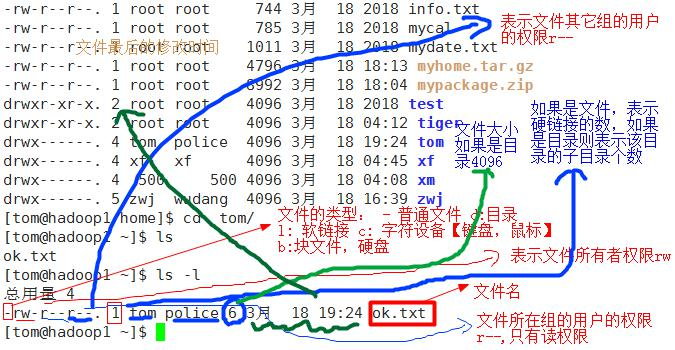
10.8 RWX权限详解.
10.8.1 rwx作用到文件.
1 )[r]代表可读(read): 可以读取,查看
2 )[w]代表可写(write): 可以修改,但是不代表可以删除该文件,
删除一个文件的前提条件是对该文件所在的目录有写权限,才能删除该文件.
3 )[x]代表可执行(execute):可以被执行
10.8.2 rwx作用到目录.
1 )[r]代表可读(read): 可以读取,ls查看目录内容
2 )[w]代表可写(write): 可以修改,目录内创建+删除+重命名目录
3 )[x]代表可执行(execute):可以进入该目录
10.9 文件及目录权限实际案例
ls -l 中显示的内容如下:(记住)
- rwxrw-r-- 1 rootroot 1213 Feb 209 : 39 abc
10个字符确定不同用户能对文件干什么
第一个字符代表文件类型: 文件 (-),目录(d),链接(l)
其余字符每 3 个一组(rwx) 读(r) 写(w) 执行(x)
第一组rwx: 文件拥有者的权限是读、写和执行
第二组rw-: 与文件拥有者同一组的用户的权限是读、写但不能执行
第三组r--: 不与文件拥有者同组的其他用户的权限是读不能写和执行
可用数字表示为:r= 4 ,w= 2 ,x= 1 因此rwx= 4 + 2 + 1 = 7
1 文件:硬连接数或 目录:子目录数
root 用户
root 组
1213 文件大小(字节),如果是文件夹,显示 4096 字节
Feb 209 : 39 最后修改日期
abc 文件名
10.10 修改权限-CHMOD.
10.10.1 基本说明:.
通过chmod指令,可以修改文件或者目录的权限
10.10.2 第一种方式:+、-、=变更权限.
u:所有者 g:所有组 o:其他人 a:所有人(u、g、o的总和)
1 )chmod u=rwx,g=rx,o=x 文件目录名
2 )chmod o+w 文件目录名
3 )chmod a-x 文件目录名
- 案例演示
1 ) 给abc文件 的所有者读写执行的权限,给所在组读执行权限,给其它组读执行权限。
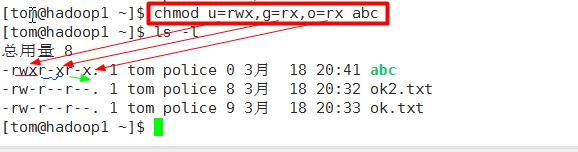
2 ) 给abc文件的所有者除去执行的权限,增加组写的权限
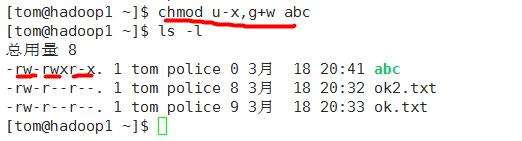
3 ) 给abc文件的所有用户添加读的权限
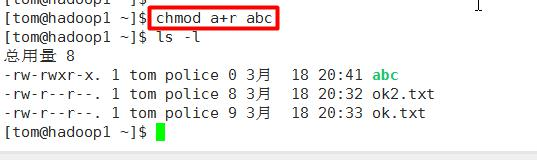
10.10.3 第二种方式:通过数字变更权限.
规则:r= 4 w= 2 x= 1 ,rwx= 4 + 2 + 1 = 7
chmodu=rwx,g=rx,o=x 文件目录名
相当于 chmod 751 文件目录名
- 案例演示
要求:将 /home/abc.txt 文件的权限修改成 rwxr-xr-x, 使用给数字的方式实现:
rwx= 4 + 2 + 1 = 7
r-x= 4 + 1 = 5
r-x= 4 + 1 = 5
指令:chmod 755 /home/abc.txt
10.11 修改文件所有者-CHOWN.
10.11.1 基本介绍.
chown newowner file 改变文件的所有者
chownnewowner:newgroup file 改变用户的所有者和所有组
- R 如果是目录 则使其下所有子文件或目录递归生效
10.11.2 案例演示:.
1 ) 请将 /home/abc.txt 文件的所有者修改成 tom
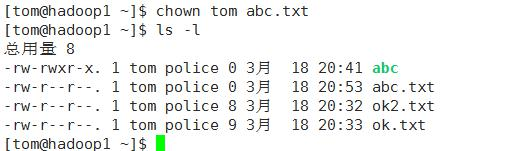
2 ) 请将 /home/kkk 目录下所有的文件和目录的所有者都修改成tom
首选我们应该使用root操作。
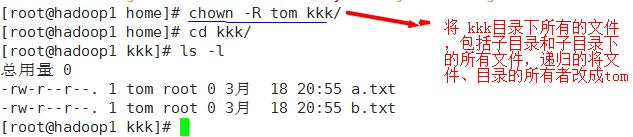
10.12 修改文件所在组-CHGRP
10.12.1 基本介绍.
chgrpnewgroupfile 改变文件的所有组
10.12.2 案例演示:.
1 ) 请将 /home/abc.txt 文件的所在组修改成 bandit(土匪)
chgrpbandit/home/abc.txt
2 ) 请将 /home/kkk 目录下所有的文件和目录的所在组都修改成 bandit(土匪)
chgrp-Rbandit/home/kkk
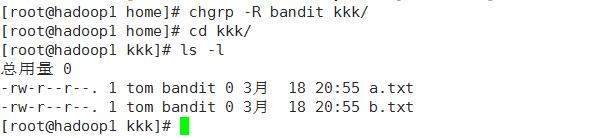
10.13 最佳实践-警察和土匪游戏.
police , bandit
jack,jerry: 警察
xh,xq: 土匪
( 1 )创建组
bash>groupaddpolice
bash>groupaddbandit
( 2 )创建用户
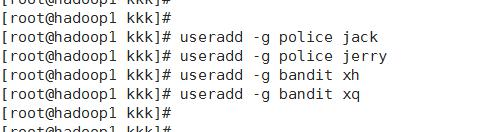
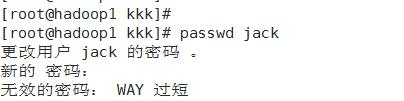
( 3 ) jack 创建一个文件,自己可以读写,本组人可以读,其它组没人任何权限

( 4 )jack 修改该文件,让其它组人可以读, 本组人可以读写
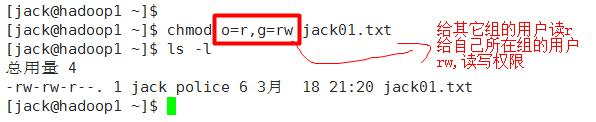
( 5 )xh 投靠 警察,看看是否可以读写.
先用root 修改xh的组 :

使用jack 给他的家目录 /home/jack 的所在组一个rx的权限
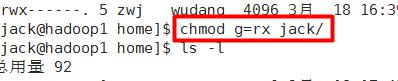
xh需要重新注销在到jack 目录就可以操作 jack的文件

10.14 课后练习
练习文件权限管理[课堂练习]
建立两个组(神仙,妖怪)
建立四个用户(唐僧,悟空,八戒,沙僧)
设置密码
把悟空,八戒放入妖怪 唐僧 沙僧 在神仙
用悟空建立一个文件 (monkey.java 该文件要输出 iammonkey)
给八戒一个可以rw 的权限
八戒修改monkey.java 加入一句话(iampig)
唐僧 沙僧 对该文件没有权限
把 沙僧 放入妖怪组
让沙僧 修改 该文件 monkey, 加入一句话 ("我是沙僧,我是妖怪!");
10. 15 课后练习题 2
1 用root登录,建立用户mycentos,自己设定密码
2 .用mycentos登录,在主目录下建立目录test/t 11 /t 1
3 .在t 1 中建立一个文本文件aa,用vi编辑其内容为ls–al
4 .改变aa的权限为可执行文件[可以将当前日期追加到一个文件],运行该文件./aa
5 .删除新建立的目录test/t 11 /t 1
6 .删除用户mycentos及其主目录中的内容
7 .将linux设置成进入到图形界面的
8. 重新启动linux或关机
第 11. 章 实操篇 CROND 任务调度
11.1 原理示意图
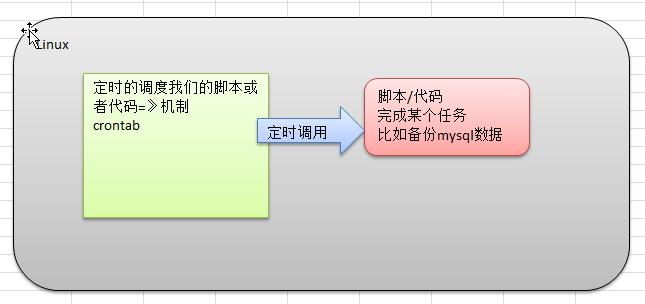
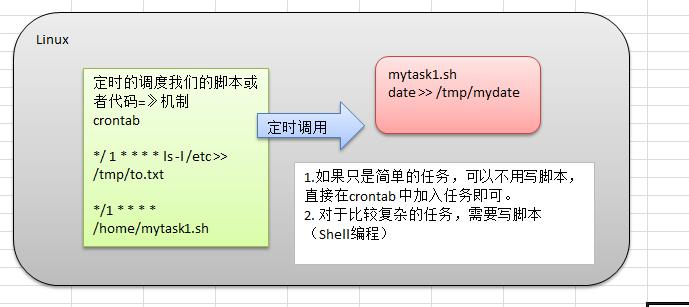
crontab 进行 定时任务的设置,。
11.2 概述.
任务调度:是指系统在某个时间执行的特定的命令或程序。
任务调度分类:
1 .系统工作:有些重要的工作必须周而复始地执行。如病毒扫描等
2.个别用户工作:个别用户可能希望执行某些程序,比如对mysql数据库的备份。
11.3 基本语法
crontab[选项]
11.3.1 常用选项.
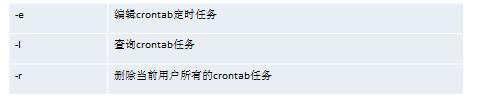
11.4 快速入门
11.4.1 任务的要求
设置任务调度文件:/etc/crontab
设置个人任务调度。执行crontab –e命令。
接着输入任务到调度文件
如:*/ 1 ****ls–l /etc/>/tmp/to.txt
意思说每小时的每分钟执行ls –l/etc/>/tmp/to.txt命令
11.4.2 步骤如下.
1 ) cron-e
2 ) */ 1 ****ls-l/etc>>/tmp/to.txt
3 ) 当保存退出后就程序。
4 ) 在每一分钟都会自动的调用 ls-l/etc>>/tmp/to.txt
11.4.3 参数细节说明.
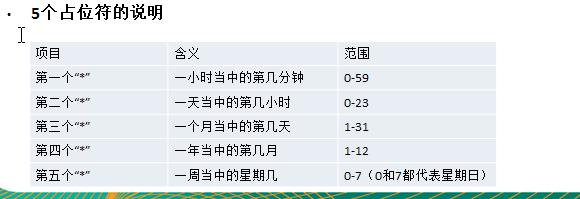
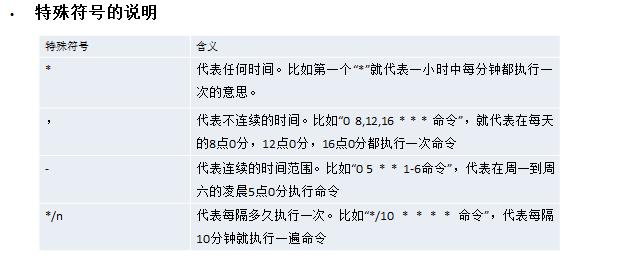
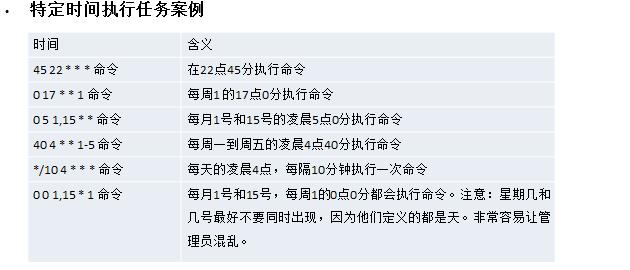
11.5 任务调度的几个应用实例
11.5.1 案例 1 :每隔 1 分钟,就将当前的日期信息,追加到 /tmp/mydate文件中.
1 ) 先编写一个文件 /home/mytask 1 .sh
date>>/tmp/mydate
2 ) 给mytask 1 .sh 一个可以执行权限
chmod 744 /home/mytask 1 .sh
3 ) crontab-e
4 ) */ 1 **** /home/mytask 1 .sh
5 ) 成功
11.5.2 案例 2 :每隔 1 分钟, 将当前日期和日历都追加到 /home/mycal文件中
1 ) 先编写一个文件 /home/mytask 2 .sh
date>>/tmp/mycal
cal>>/tmp/mycal
2 ) 给mytask 1 .sh 一个可以执行权限
chmod 744 /home/mytask 2 .sh
3 )crontab-e
4 )*/ 1 **** /home/mytask 2 .sh
5 ) 成功
11.5.3 案例 3 : 每天凌晨 2 : 00 将mysql数据库testdb ,备份到文件中 mydb.bak。.
1 ) 先编写一个文件 /home/mytask 3 .sh
/usr/local/mysql/bin/mysqldump-uroot-proottestdb>/tmp/mydb.bak
2 ) 给mytask 3 .sh 一个可以执行权限
chmod 744 /home/mytask 3 .sh
3 )crontab-e
4 ) 02 *** /home/mytask 3 .sh
5 ) 成功
11.6 CROND 相关指令:.
1 ) conrtab –r:终止任务调度。
2 ) crontab –l:列出当前有那些任务调度
3 ) servicecrondrestart [重启任务调度]
第 12. 章 实操篇 LINUX 磁盘分区、挂载
12.1 分区基础知识
12.1.1 分区的方式:.
1 )mbr分区:
1 .最多支持四个主分区
2 .系统只能安装在主分区
3 .扩展分区要占一个主分区
4 .MBR最大只支持 2 TB,但拥有最好的兼容性
2 )gtp分区:
1 .支持无限多个主分区(但操作系统可能限制,比如 windows下最多 128 个分区)
2 .最大支持 18 EB的大容量( 1 EB= 1024 PB, 1 PB= 1024 TB )
3 .windows 764 位以后支持gtp
12.1.2 windows下的磁盘分区

12.2 LINUX分区
12.2.1 原理介绍.
1 )Linux来说无论有几个分区,分给哪一目录使用,它归根结底就只有一个根目录,一个独立且
唯一的文件结构 ,Linux中每个分区都是用来组成整个文件系统的一部分。
2 )Linux采用了一种叫“载入”的处理方法,它的整个文件系统中包含了一整套的文件和目录,
且将一个分区和一个目录联系起来。这时要载入的一个分区将使它的存储空间在一个目录下获得。
3 )示意图
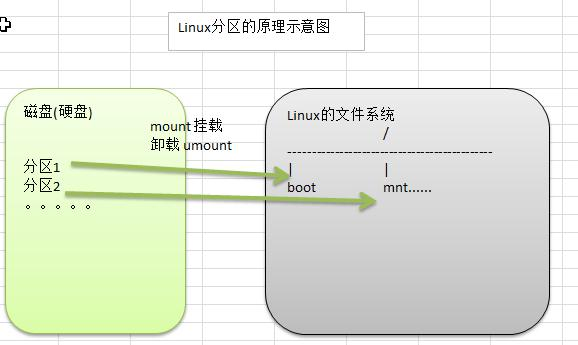
12.2.2 硬盘说明.
1 )Linux硬盘分IDE硬盘和SCSI硬盘,目前基本上是SCSI硬盘
2 )对于IDE硬盘,驱动器标识符为“hdx~”,其中“hd”表明分区所在设备的类型,这里是指IDE硬
盘了。“x”为盘号(a为基本盘,b为基本从属盘,c为辅助主盘,d为辅助从属盘),“~”代表分区,
前四个分区用数字 1 到 4 表示,它们是主分区或扩展分区,从 5 开始就是逻辑分区。例,hda 3 表示为
第一个IDE硬盘上的第三个主分区或扩展分区,hdb 2 表示为第二个IDE硬盘上的第二个主分区或扩展
分区。
3 )对于SCSI硬盘则标识为“sdx~”,SCSI硬盘是用“sd”来表示分区所在设备的类型的,其余则
和IDE硬盘的表示方法一样。
12.2.3 使用lsblk指令查看当前系统的分区情况.
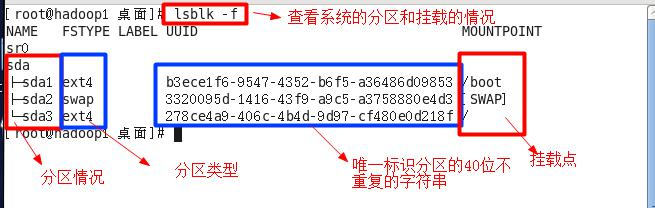
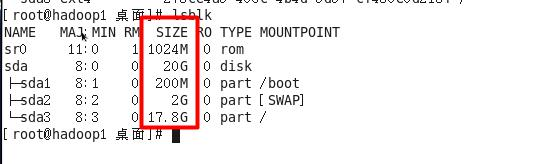
12.3 挂载的经典案例
需求是给我们的Linux系统增加一个新的硬盘,并且挂载到/home/newdisk
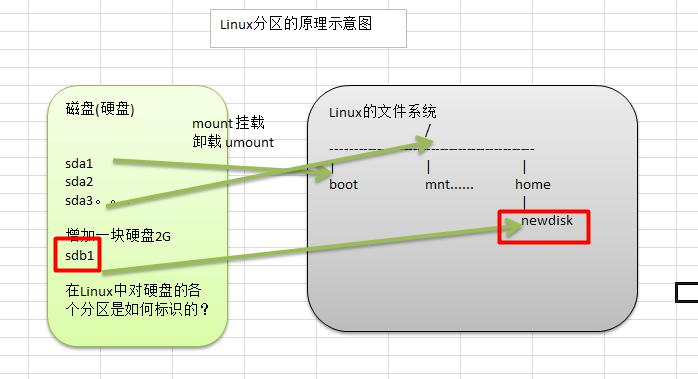
12.3.1 如何增加一块硬盘.
1 )虚拟机添加硬盘
2 )分区 fdisk/dev/sdb
3 )格式化 mkfs -text 4 /dev/sdb 1
4 )挂载 先创建一个 /home/newdisk , 挂载 mount /dev/sdb 1 /home/newdisk
5 )设置可以自动挂载(永久挂载,当你重启系统,仍然可以挂载到 /home/newdisk) 。
vim /etc/fstab
/dev/sdb 1 /home/newdisk ext 4 defaults 00
12.4 具体的操作步骤整理
12.4.1 虚拟机增加硬盘步骤 1
在【虚拟机】菜单中,选择【设置】,然后设备列表里添加硬盘,然后一路【下一步】,中间只
有选择磁盘大小的地方需要修改,至到完成。然后重启系统(才能识别)!
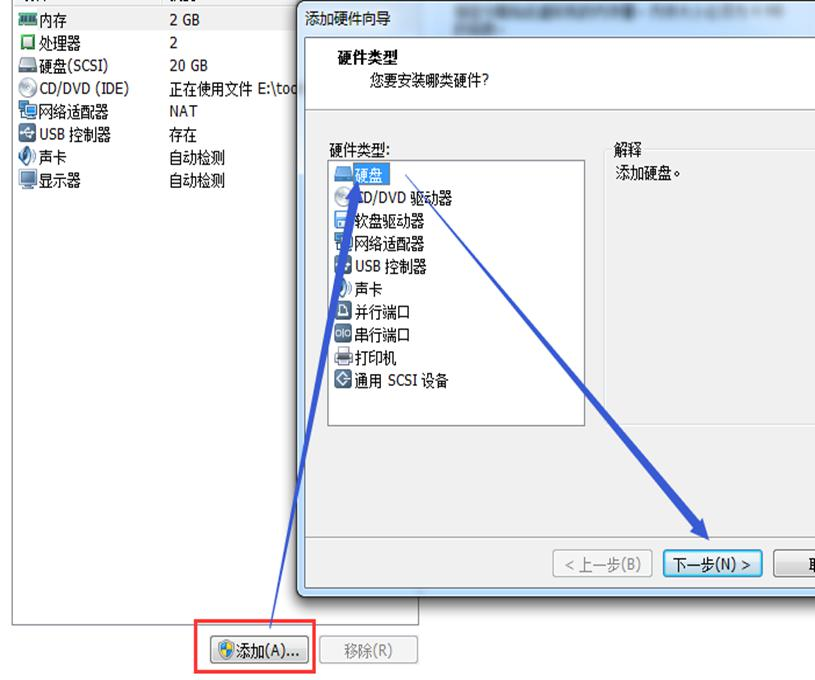
12. 4. 2 虚拟机增加硬盘步骤 2
分区命令 fdisk /dev/sdb
开始对/sdb分区
- m 显示命令列表
- p 显示磁盘分区 同 fdisk –l
- n 新增分区
- d 删除分区
- w 写入并退出
说明: 开始分区后输入n,新增分区,然后选择p ,分区类型为主分区。两次回车默认剩余全部空间。
最后输入w写入分区并退出,若不保存退出输入q。
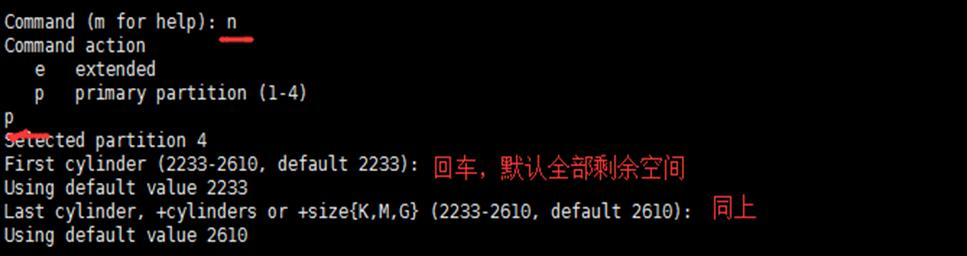
12. 4. 3 虚拟机增加硬盘步骤 3
格式化磁盘
分区命令:mkfs-t ext 4 /dev/sdb 1
其中ext 4 是分区类型
12. 4. 4 虚拟机增加硬盘步骤 4
挂载: 将一个分区与一个目录联系起来,
- mount 设备名称 挂载目录
- 例如: mount /dev/sdb 1 /newdisk
- umount 设备名称 或者 挂载目录
- 例如: umount /dev/sdb 1 或者 umount /newdisk
12. 4. 5 虚拟机增加硬盘步骤 5
永久挂载: 通过修改/etc/fstab实现挂载
添加完成后 执行mount –a 即刻生效
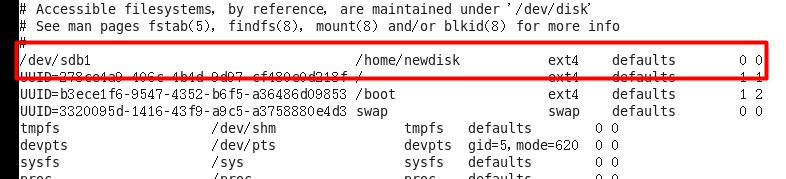
12. 5 磁盘情况查询
12. 5. 1 查询系统整体磁盘使用情况.
基本语法
df-h
应用实例
查询系统整体磁盘使用情况
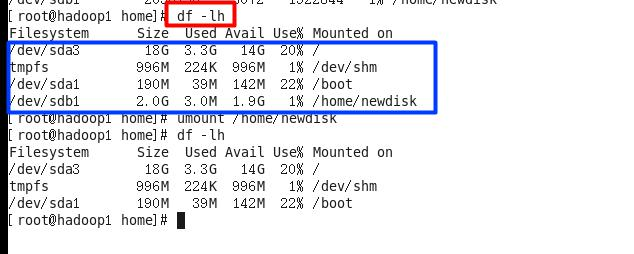
12 .5 .2 查询指定目录的磁盘占用情况.
- 基本语法
du-h /目录
查询指定目录的磁盘占用情况,默认为当前目录
- s 指定目录占用大小汇总
- h 带计量单位
- a 含文件
- -max-depth= 1 子目录深度
- c 列出明细的同时,增加汇总值
- 应用实例
查询 /opt 目录的磁盘占用情况,深度为 1
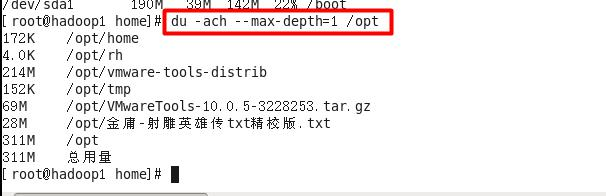
12 .6 磁盘情况-工作实用指令.
1 ) 统计/home文件夹下文件的个数
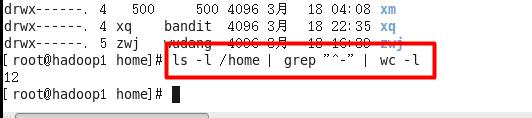
2 ) 统计/home文件夹下目录的个数

3 ) 统计/home文件夹下文件的个数,包括子文件夹里的

4 ) 统计文件夹下目录的个数,包括子文件夹里的

5 ) 以树状显示目录结构

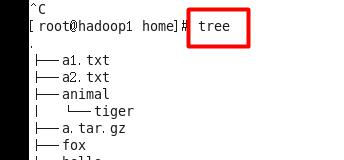
第 13 章 实操篇 网络配置
13.1 LINUX网络配置原理图(含虚拟机).
目前我们的网络配置采用的是NAT。
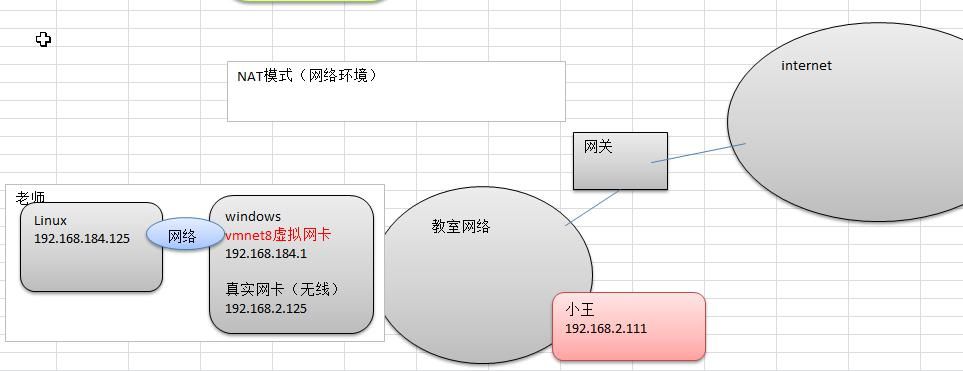
13.2 查看网络IP和网关.
13.2.1 查看虚拟网络编辑器.
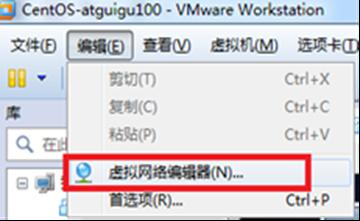
13.2.2 修改ip地址(修改虚拟网络的ip).
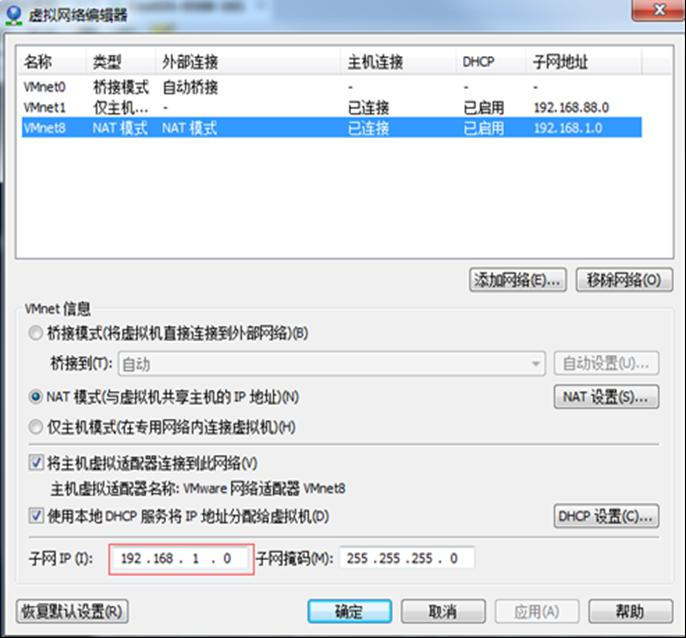
13.2.3 查看网关.
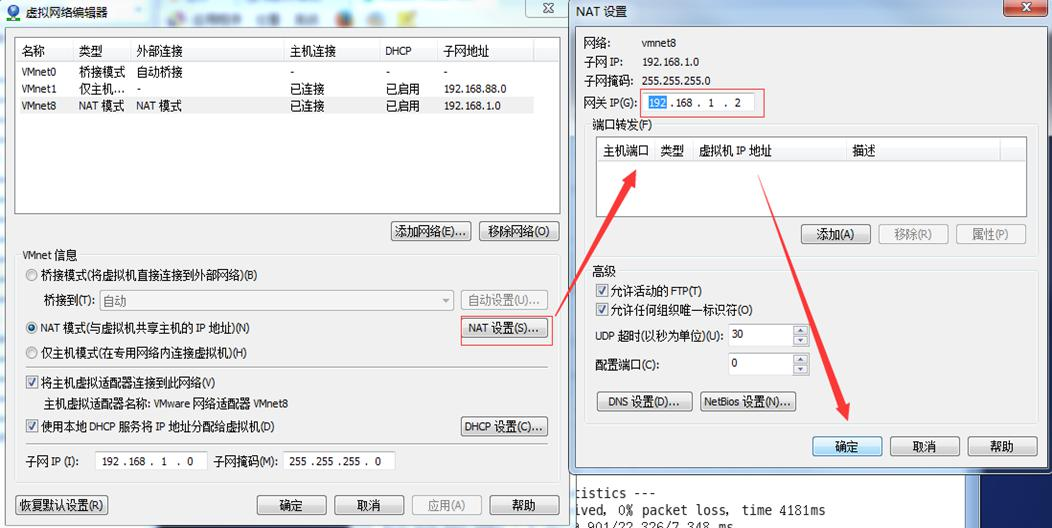
13.2.4 查看windows环境的中VMnet 8 网络配置 (ipconfig指令).
1 ) 使用ipconfig查看
2 ) 界面查看
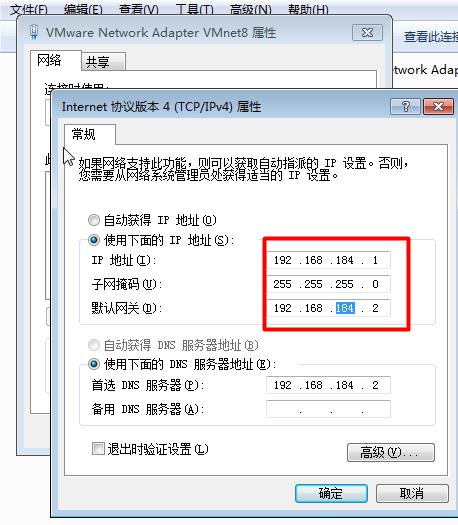
13.3 PING测试主机之间网络连通.
13.3.1 基本语法.
ping 目的主机 (功能描述:测试当前服务器是否可以连接目的主机)
13. 3. 2 应用实例
测试当前服务器是否可以连接百度
[root@hadoop 100 桌面]pingwww.baidu.com
13.4 LINUX网络环境配置
13.4.1 第一种方法(自动获取)
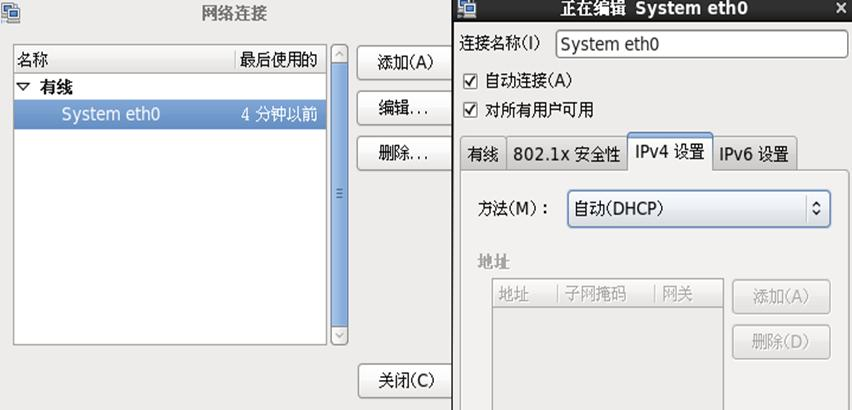
缺点:linux启动后会自动获取IP,缺点是每次自动获取的ip地址可能不一样。这个不适用于做服
务器,因为我们的服务器的 ip需要时固定的。
13.4.2 第二种方法(指定固定的ip)
说明
直接修改配置文件来指定 IP,并可以连接到外网(程序员推荐),编辑 vi
/etc/sysconfig/network-scripts/ifcfg-eth 0
要求:将ip地址配置的静态的,ip地址为 192. 168. 184. 130
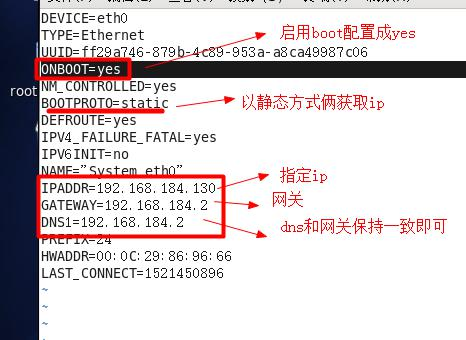
修改后,一定要 重启服务
1 ) servicenetworkrestart
2 ) reboot 重启系统
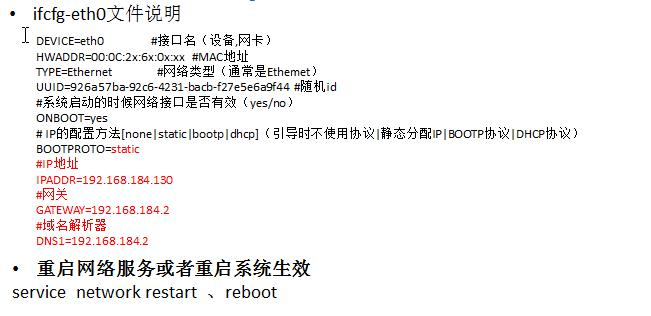
第 14. 章 实操篇 进程管理
14.1 进程的基本介绍
1 )在LINUX中,每个执行的程序(代码)都称为一个进程。每一个进程都分配一个ID号。
2 )每一个进程,都会对应一个父进程,而这个父进程可以复制多个子进程。例如www服务器。
3 )每个进程都可能以两种方式存在的。前台与后台,所谓前台进程就是用户目前的屏幕上可以进
行操作的。后台进程则是实际在操作,但由于屏幕上无法看到的进程,通常使用后台方式执行。
4 )一般系统的服务都是以后台进程的方式存在,而且都会常驻在系统中。直到关机才才结束。
14.2 显示系统执行的进程
14.2.1 说明:.
查看进行使用的指令是 ps,一般来说使用的参数是 ps-aux
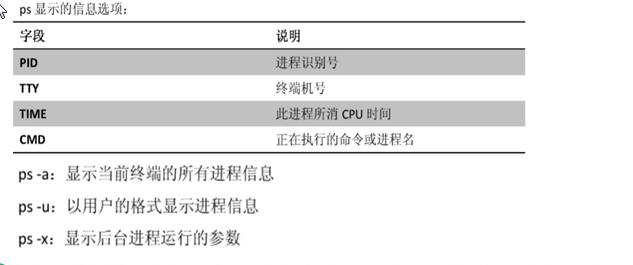
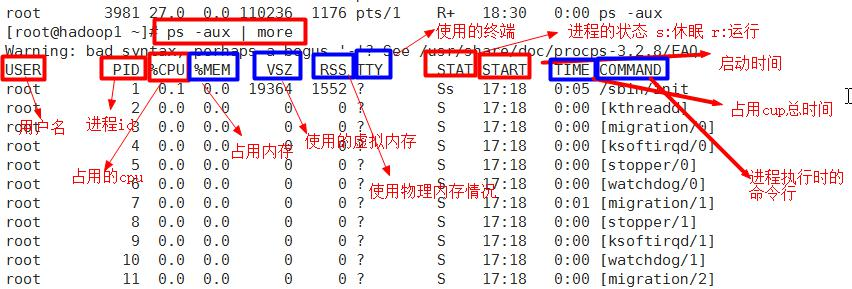
14.2.2 ps指令详解.
1 )指令:ps –aux|grepxxx ,比如我看看有没有sshd服务
2 )指令说明
- SystemV展示风格
- USER:用户名称
- PID:进程号
- %CPU:进程占用CPU的百分比
- %MEM:进程占用物理内存的百分比
- VSZ:进程占用的虚拟内存大小(单位:KB)
- RSS:进程占用的物理内存大小(单位:KB)
- TT:终端名称,缩写.
- STAT:进程状态,其中S-睡眠,s-表示该进程是会话的先导进程,N-表示进程拥有比普通优先
级更低的优先级,R-正在运行,D-短期等待,Z-僵死进程,T-被跟踪或者被停止等等
- STARTED:进程的启动时间
- TIME:CPU时间,即进程使用CPU的总时间
- COMMAND:启动进程所用的命令和参数,如果过长会被截断显示
14.2.3 应用实例.
要求:以全格式显示当前所有的进程,查看进程的父进程。
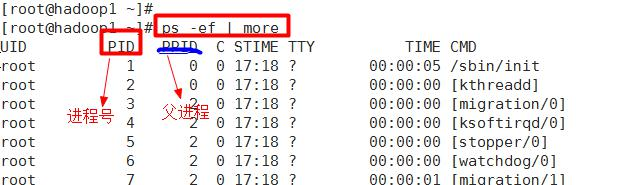
- ps-ef是以全格式显示当前所有的进程
- -e 显示所有进程。-f 全格式。
- ps-ef|grepxxx
- 是BSD风格
- UID:用户ID
- PID:进程ID
- PPID:父进程ID
- C:CPU用于计算执行优先级的因子。数值越大,表明进程是CPU密集型运算,执行优先级会
降低;数值越小,表明进程是I/O密集型运算,执行优先级会提高
- STIME:进程启动的时间
- TTY:完整的终端名称
- TIME:CPU时间
- CMD:启动进程所用的命令和参数
思考题,如果我们希望查看 sshd进程的父进程号是多少,应该怎样查询 ?

14.3 终止进程KILL和KILLALL
14.3.1 介绍:
若是某个进程执行一半需要停止时,或是已消了很大的系统资源时,此时可以考虑停止该进程。
使用kill命令来完成此项任务。
14.3.2 基本语法:.
kill [选项] 进程号(功能描述:通过进程号杀死进程)
killall 进程名称(功能描述:通过进程名称杀死进程,也支持通配符,这在系统因负载过大而变得很慢时很有用)
14.3.3 常用选项:.
- 9 :表示强迫进程立即停止
14.3.4 最佳实践:.
案例 1 :踢掉某个非法登录用户
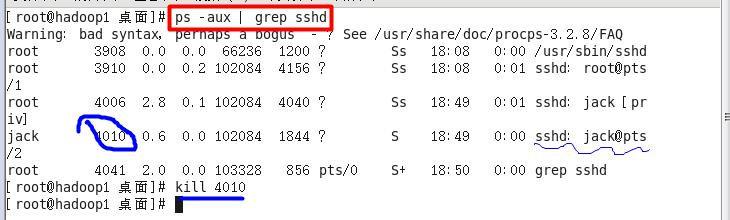
案例 2 : 终止远程登录服务sshd, 在适当时候再次重启sshd服务

案例 3 : 终止多个gedit 编辑器 【killall, 通过进程名称来终止进程】
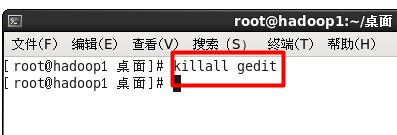
案例 4 :强制杀掉一个终端
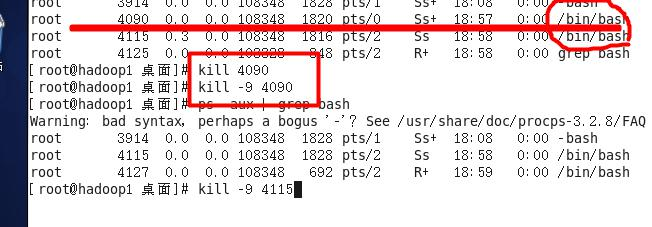
14.4 查看进程树PSTREE
14.4.1 基本语法:.
pstree[选项],可以更加直观的来看进程信息
14.4.2 常用选项:.
- p:显示进程的PID
- u:显示进程的所属用户
14.4.3 应用实例:.
案例 1 :请你树状的形式显示进程的pid
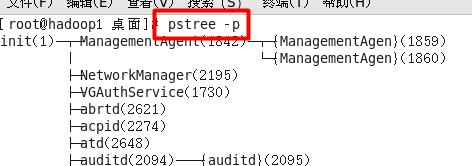
案例 2 :请你树状的形式进程的用户id
pstree-u即可。
14.5 服务(SERVICE)管理
14.5.1 介绍:
服务(service) 本质就是进程,但是是运行在后台的,通常都会监听某个端口,等待其它程序的请
求,比如(mysql,sshd 防火墙等),因此我们又称为守护进程,是Linux中非常重要的知识点。【原
理图】
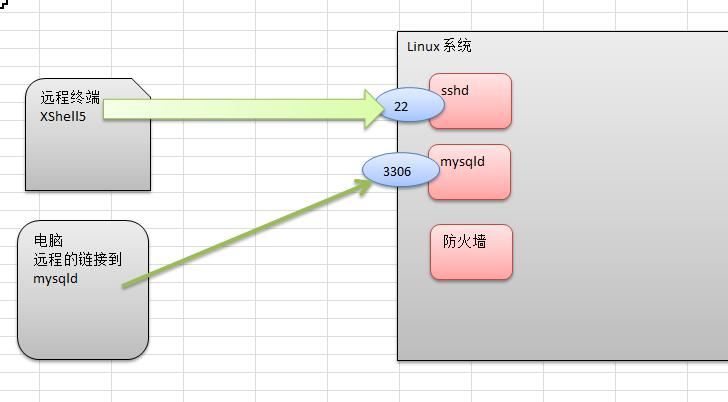
14.5.2 service管理指令:
service 服务名 [start|stop|restart|reload|status]
在CentOS 7. 0 后 不再使用service,而是 systemctl
14.5.3 使用案例:.
1 ) 查看当前防火墙的状况,关闭防火墙和重启防火墙。
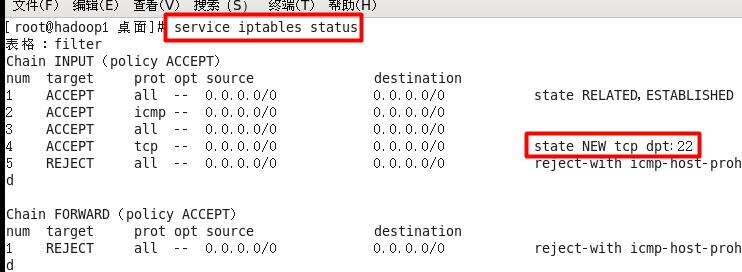
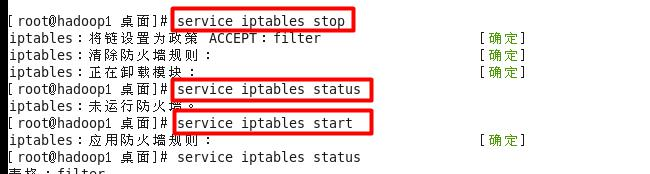
14.5.4 细节讨论:.
1 ) 关闭或者启用防火墙后,立即生效。[telnet 测试 某个端口即可]

2 )这种方式只是临时生效,当重启系统后,还是回归以前对服务的设置。
如果希望设置某个服务自启动或关闭永久生效,要使用chkconfig指令,马上讲
14.5.5 查看服务名:
方式 1 :使用setup-> 系统服务 就可以看到。
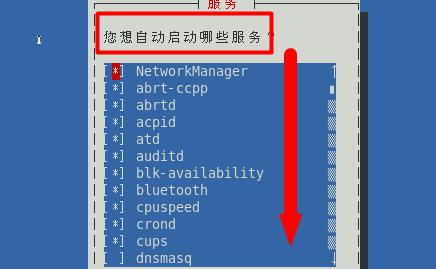
方式 2 : /etc/init.d/服务名称
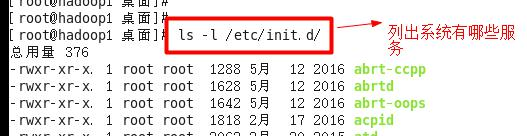
14.5.6 服务的运行级别(runlevel):
查看或者修改默认级别: vi/etc/inittab
Linux系统有 7 种运行级别(runlevel):常用的是级别 3 和 5
- 运行级别 0 :系统停机状态,系统默认运行级别不能设为 0 ,否则不能正常启动
- 运行级别 1 :单用户工作状态,root权限,用于系统维护,禁止远程登陆
- 运行级别 2 :多用户状态(没有NFS),不支持网络
- 运行级别 3 :完全的多用户状态(有NFS),登陆后进入控制台命令行模式
- 运行级别 4 :系统未使用,保留
- 运行级别 5 :X 11 控制台,登陆后进入图形GUI模式
- 运行级别 6 :系统正常关闭并重启,默认运行级别不能设为 6 ,否则不能正常启动
14.5.7 开机的流程说明.

14.5.8 chkconfig指令.
介绍.
通过chkconfig 命令可以给每个服务的各个运行级别设置自启动/关闭
基本语法.
1 ) 查看服务 chkconfig --list|grep xxx


2 )chkconfig 服务名 --list.

3 ) chkconfig --level 5 服务名 on/off.
请将sshd 服务在运行级别为 5 的情况下,不要自启动。

14.5.9 应用实例:.
1 ) 案例 1 : 请显示当前系统所有服务的各个运行级别的运行状态
bash>chkconfig--list
2 ) 案例 2 :请查看sshd服务的运行状态
bash>servicesshdstatus
3 ) 案例 3 : 将sshd 服务在运行级别 5 下设置为不自动启动,看看有什么效果?
bash>chkconfig--level 5 sshdoff
4 ) 案例 4 : 当运行级别为 5 时,关闭防火墙。
bash>chkconfig --level 5 iptablesoff
5 ) 案例 5 : 在所有运行级别下,关闭防火墙
bash>chkconfig iptablesoff
6 ) 案例 6 : 在所有运行级别下,开启防火墙
bash>chkconfig iptables on
14.5.10 - 使用细节.
1 )chkconfig重新设置服务后自启动或关闭,需要重启机器reboot才能生效.
14.6 动态监控进程
14.6.1 介绍:.
top与ps命令很相似。它们都用来显示正在执行的进程。Top与ps最大的不同之处,在于top在
执行一段时间可以更新正在运行的的进程。
14. 6. 2 基本语法:
top[选项]
14.6.3 选项说明:.
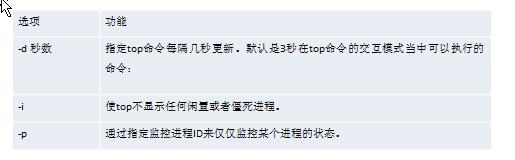
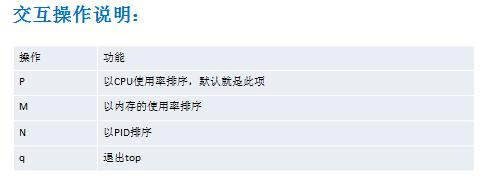
14.6.4 应用实例:.
案例 1 .监视特定用户
top:输入此命令,按回车键,查看执行的进程。
u:然后输入“u”回车,再输入用户名,即可
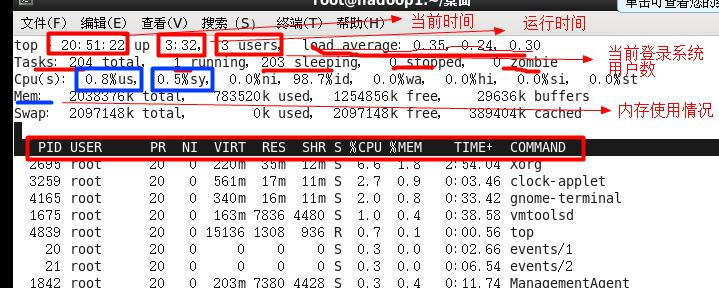
案例 2 :终止指定的进程。
top:输入此命令,按回车键,查看执行的进程。
k:然后输入“k”回车,再输入要结束的进程ID号
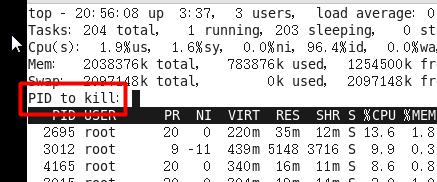
案例 3 :指定系统状态更新的时间(每隔 10 秒自动更新, 默认是 3 秒):
bash>top-d 10
14.6.5 查看系统网络情况netstat(重要).
- 基本语法
netstat[选项]
netstat-anp
- 选项说明
- an 按一定顺序排列输出
- p 显示哪个进程在调用
- 应用案例
查看系统所有的网络服务
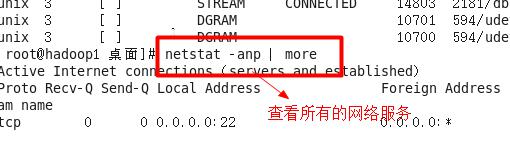
请查看服务名为 sshd 的服务的信息。
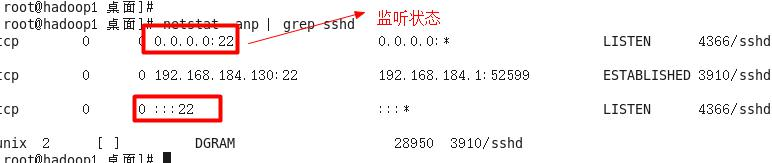
第 15 章 实操篇 RPM 和 YUM.
15.1 RPM包的管理
15.1.1 介绍:.
一种用于互联网下载包的打包及安装工具,它包含在某些Linux分发版中。它生成具有.RPM
扩展名的文件。RPM是RedHatPackageManager(RedHat软件包管理工具)的缩写,类似windows
的setup.exe,这一文件格式名称虽然打上了RedHat的标志,但理念是通用的。
Linux的分发版本都有采用(suse,redhat,centos 等等),可以算是公认的行业标准了。
15.1 .2 rpm包的简单查询指令:
查询已安装的rpm列表 rpm –qa|grepxx
请查询看一下,当前的Linux有没有安装 firefox.
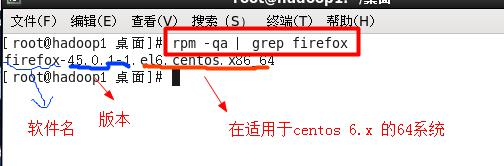
15 .1 .3 rpm包名基本格式:.
一个rpm包名:firefox- 45. 0. 1 - 1 .el 6 .centos.x 86 _ 64 .rpm
名称:firefox
版本号: 45. 0. 1 - 1
适用操作系统:el 6 .centos.x 86 _ 64
表示centos 6 .x的 64 位系统
如果是i 686 、i 386 表示 32 位系统,noarch表示通用。。
15 .1 .4 rpm包的其它查询指令:
rpm-qa:查询所安装的所有rpm软件包
rpm-qa|more[分页显示]
rpm-qa|grepX[rpm-qa|grepfirefox]
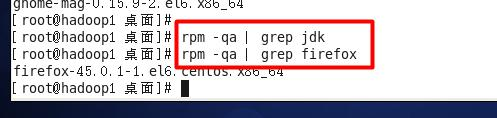
rpm-q 软件包名 :查询软件包是否安装
rpm-qfirefox
rpm-qi 软件包名 :查询软件包信息
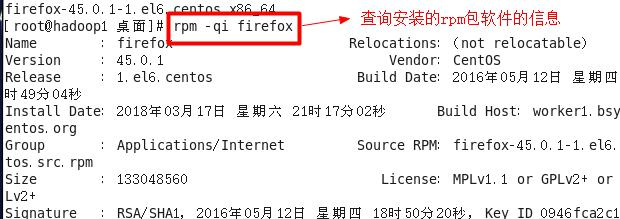
rpm-qifile
rpm-ql 软件包名 :查询软件包中的文件
rpm-qlfirefox
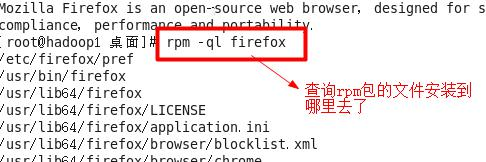
rpm-qf 文件全路径名 查询文件所属的软件包
rpm-qf/etc/passwd
rpm-qf/root/install.log

15 .1 .5 卸载rpm包:.
- 基本语法
rpm-eRPM包的名称
- 应用案例
1 ) 删除firefox 软件包
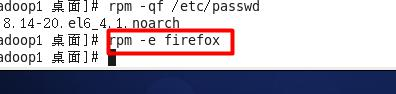
- 细节问题
1 ) 如果其它软件包依赖于您要卸载的软件包,卸载时则会产生错误信息。
如: $rpm-e foo
removingthesepackageswouldbreakdependencies:fooisneededbybar- 1. 0 - 1
2 ) 如果我们就是要删除 foo这个rpm 包,可以增加参数 --nodeps,就可以强制删除,但是一般
不推荐这样做,因为依赖于该软件包的程序可能无法运行
如:$rpm-e--nodepsfoo
带上 --nodeps 就是强制删除。
15 .1. 6 安装rpm包:.
- 基本语法
rpm-ivh RPM包全路径名称
- 参数说明
i=install 安装
v=verbose 提示
h=hash 进度条
- 应用实例
1 ) 演示安装firefox浏览器
步骤先找到firefox的安装rpm 包,你需要挂载上我们安装centos的iso文件,然后到/media/下去
找rpm 找。
cpfirefox- 45. 0. 1 - 1 .el 6 .centos.x 86 _ 64 .rpm/opt/
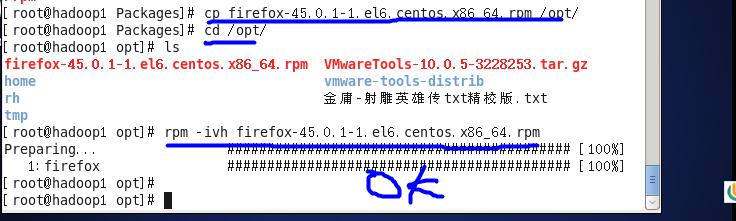
15 .2 YUM
15 .2 .1 介绍:.
Yum 是一个Shell前端软件包管理器。基于RPM包管理,能够从指定的服务器自动下载RPM包
并且安装,可以自动处理依赖性关系,并且一次安装所有依赖的软件包。使用yum的前提是可以联
网。
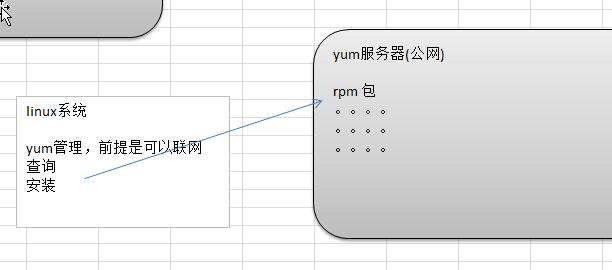
15 .2 .2 yum的基本指令
- 查询yum服务器是否有需要安装的软件
yumlist|grepxx软件列表
- 安装指定的yum包
yuminstallxxx 下载安装
15 .2 .3 yum应用实例:
案例:请使用yum的方式来安装firefox
1 ) 先查看一下 firefox rpm 在yum服务器有没有
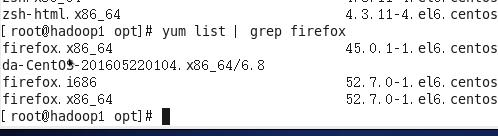
2 ) 安装
yuminstallfirefox
会安装最新版本的软件。
成功!
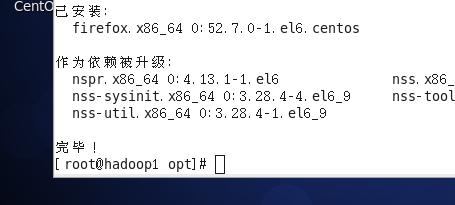
第 16. 章 JAVAEE 定制篇 搭建 JAVAEE 环境
16 .1 概述
16 .1. 1 示意图:.
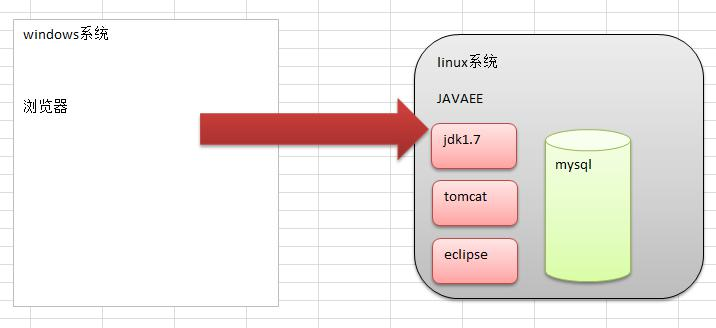
如果需要在Linux下进行JavaEE的开发,我们需要安装如下软件
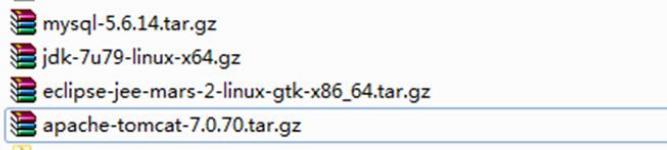
16. 2 安装JDK
16. 2 .1 看老师演示,一会整理笔记:.
16. 2. 2 安装步骤.
0 ) 先将软件通过xftp 5 上传到 /opt 下
1 ) 解压缩到 /opt
2 ) 配置环境变量的配置文件vim /etc/profile
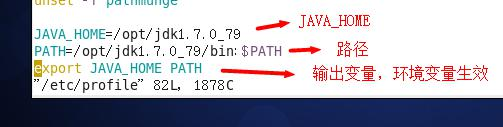
JAVA_HOME=/opt/jdk 1. 7. 0 _ 79
PATH=/opt/jdk 1. 7. 0 _ 79 /bin:$PATH
exportJAVA_HOMEPATH
3 ) 需要注销用户,环境变量才能生效。
如果是在 3 运行级别, logout
如果是在 5 运行级别,
4 ) 在任何目录下就可以使用java 和 javac
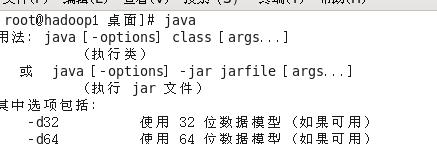
16. 2 .3 测试是否安装成功.
编写一个简单的Hello.java 输出"hello,world!"
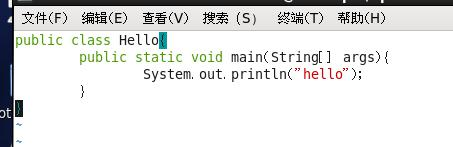
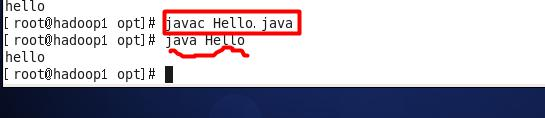
16 .3 安装TOMCAT
16 .3. 1 步骤 :
1 ) 解压缩到/opt
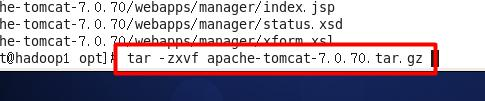
2 ) 启动tomcat ./startup.sh
先进入到tomcat 的 bin目录
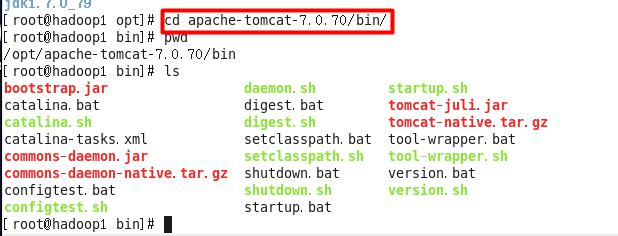
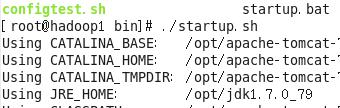
使用Linux本地的浏览是可以访问到tomcat
3 ) 开放端口 8080 ,这样外网才能访问到tomcat
vim/etc/sysconfig/iptables
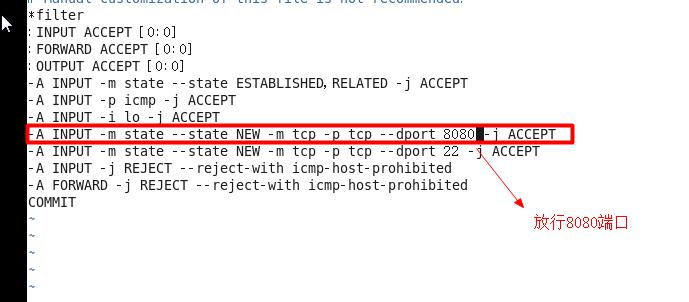
重启防火墙
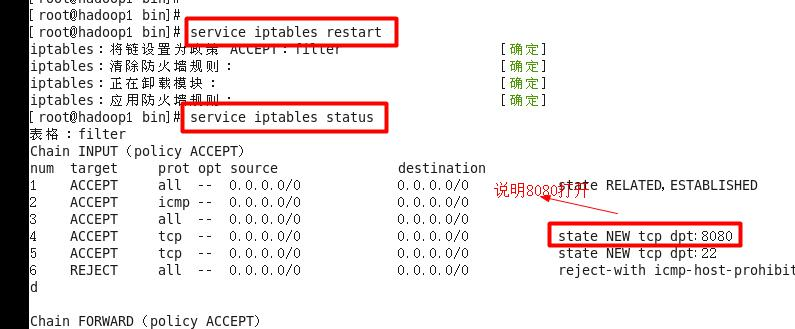
16 .3. 2 测试是否安装成功:.
在windows、Linux 下 访问 [http://linuxip:](http://linuxip:) 8080
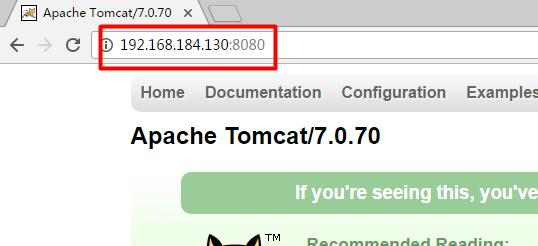
16 .4 Eclipse安装
16 .4. 1 步骤 :
1 ) 解压缩到/opt

2 ) 启动eclipse,配置jre和server
启动方法 1 : 创建一个快捷方式
启动方式 2 : 进入到 eclipse 解压后的文件夹,然后执行 ./eclipse 即可
3 ) 编写jsp 页面,并测试成功!
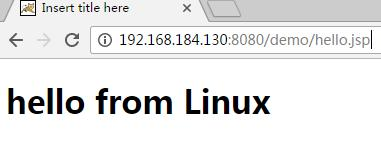
16 .5 MYSQL的安装和配置.
16 .5 .1 安装的步骤和文档.
[说明: 因为mysql安装时间很长,所以在授课时,可以考虑最先安装mysql]
相关的安装软件在课件
注意: 先删除一下Mysql 相关的软件
尚硅谷centos 6. 8 下安装mysql.docx.zip
16 .5. 2 说明.
请同学们一定要按照老师的文档一步一步的安装成功。
第 17. 章 大数据定制篇 SHELL 编程
17 .1 为什么要学习SHELL编程
1 )Linux运维工程师在进行服务器集群管理时,需要编写Shell程序来进行服务器管理。
2 )对于JavaEE和Python程序员来说,工作的需要,你的老大会要求你编写一些Shell脚本进行程
序或者是服务器的维护,比如编写一个定时备份数据库的脚本。
3 )对于大数据程序员来说,需要编写Shell程序来管理集群。
17 .2 SHELL是什么
画一个示意图:
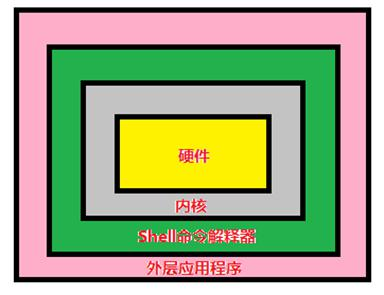
Shell是一个命令行解释器,它为用户提供了一个向Linux内核发送请求以便运行程序的界面系统
级程序,用户可以用Shell来启动、挂起、停止甚至是编写一些程序.
17 .3 SHELL编程快速入门-SHELL脚本的执行方式.
17 .3. 1 脚本格式要求.
1 ) 脚本以!/bin/bash开头
2 ) 脚本需要有可执行权限
17 .3. 2 编写第一个Shell脚本.
- 需求说明
创建一个Shell脚本,输出helloworld!
看案例:
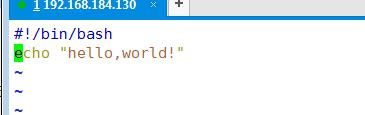
17. 3. 3 脚本的常用执行方式
- 方式 1 (输入脚本的绝对路径或相对路径)
1 )首先要赋予helloworld.sh 脚本的+x权限
2 )执行脚本
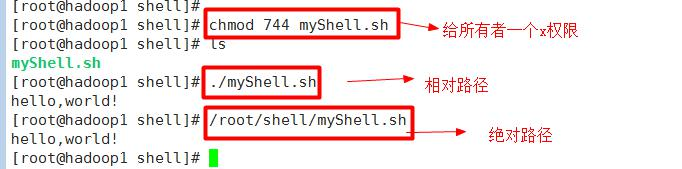
- 方式 2 (sh+脚本),不推荐
说明:不用赋予脚本+x权限,直接执行即可
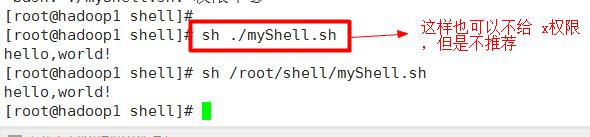
17. 4 SHELL的变量
17 .4 .1 Shell的变量的介绍.
1 )LinuxShell中的变量分为,系统变量和用户自定义变量。
2 )系统变量:$HOME、$PWD、$SHELL、$USER等等
比如: echo$HOME 等等
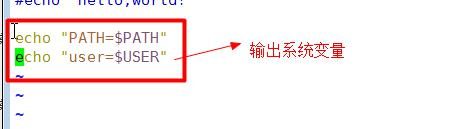
3 )显示当前shell中所有变量:set
17. 4.2 shell变量的定义.
- 基本语法
1 )定义变量:变量=值
2 )撤销变量:unset 变量
3 ) 声明静态变量:readonly变量,注意:不能unset
- 快速入门
案例 1 :定义变量A
案例 2 :撤销变量A
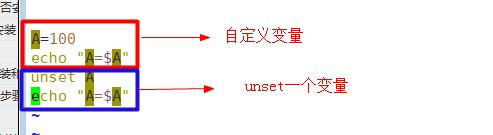
案例 3 :声明静态的变量B= 2 ,不能unset
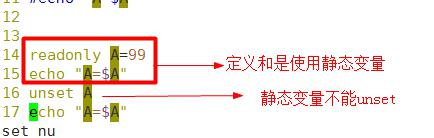
案例 4 :可把变量提升为全局环境变量,可供其他shell程序使用【一会举例。】
17 .4 .3 -定义变量的规则.
1 ) 变量名称可以由字母、数字和下划线组成,但是不能以数字开头。
2 ) 等号两侧不能有空格
3 ) 变量名称一般习惯为大写
17 .4. 4 - 将命令的返回值赋给变量(重点).
1 )A=`ls-la` 反引号,运行里面的命令,并把结果返回给变量A
2 )A=$(ls-la) 等价于反引号
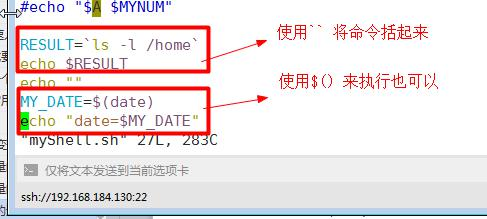
17 .5 设置环境变量
17. 5 .1 基本语法.
1 )export 变量名=变量值 (功能描述:将shell变量输出为环境变量)
2 )source 配置文件 (功能描述:让修改后的配置信息立即生效)
3 )echo$变量名 (功能描述:查询环境变量的值)
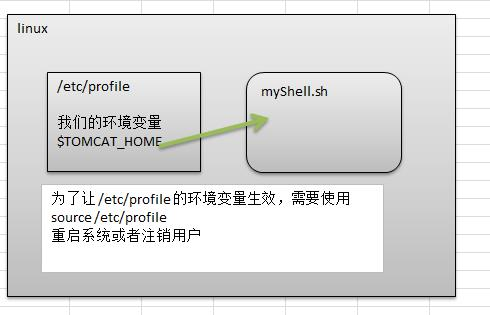
17 .5. 2 快速入门.
1 ) 在/etc/profile文件中定义TOMCAT_HOME环境变量
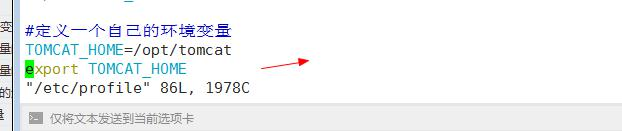
2 ) 查看环境变量TOMCAT_HOME的值
echo $TOMCAT_HOME
3 ) 在另外一个shell程序中使用TOMCAT_HOME
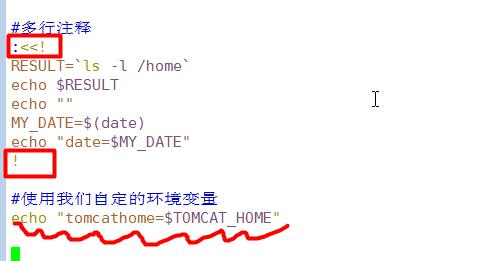
注意:在输出TOMCAT_HOME 环境变量前,需要让其生效
source/etc/profile
17 .6 位置参数变量
17. 6. 1 介绍.
当我们执行一个shell脚本时,如果希望获取到命令行的参数信息,就可以使用到位置参数变
量,比如 :./myshell.sh 100200 , 这个就是一个执行shell的命令行,可以在myshell 脚本中获取到
参数信息
17 .6. 2 基本语法.
$n (功能描述:n为数字,$ 0 代表命令本身,$ 1 - $ 9 代表第一到第九个参数,十以上的参数,十
以上的参数需要用大括号包含,如${ 10 })
$* (功能描述:这个变量代表命令行中所有的参数,$*把所有的参数看成一个整体)
$@(功能描述:这个变量也代表命令行中所有的参数,不过$@把每个参数区分对待)
$(功能描述:这个变量代表命令行中所有参数的个数)
17 .6 .3 位置参数变量应用实例.
案例:编写一个shell脚本 positionPara.sh , 在脚本中获取到命令行的各个参数信息
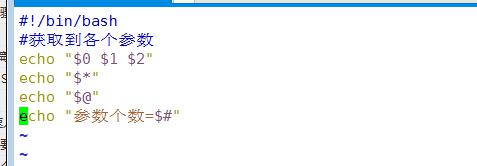
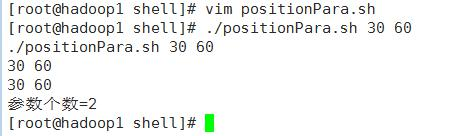
17. 7 预定义变量
17 .7 .1 基本介绍.
就是shell设计者事先已经定义好的变量,可以直接在shell脚本中使用
17 .7 .2 基本语法.
$$ (功能描述:当前进程的进程号(PID))
$! (功能描述:后台运行的最后一个进程的进程号(PID))
$?(功能描述:最后一次执行的命令的返回状态。如果这个变量的值为 0 ,证明上一个命令
正确执行;如果这个变量的值为非 0 (具体是哪个数,由命令自己来决定),则证明上一个命令
执行不正确了。)
17. 7 .3 应用实例.
在一个shell脚本中简单使用一下预定义变量
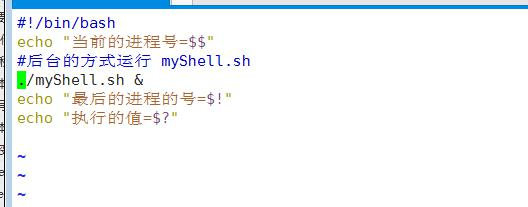
17. 8 运算符
17 .8. 1 基本介绍.
学习如何在shell中进行各种运算操作。
17 .8. 2 基本语法.
1 ) “$((运算式))”或“$[运算式]”
2 )exprm+n
注意expr运算符间要有空格
3 )exprm-n
4 )expr \*,/,% 乘,除,取余
- 应用实例
案例 1 :计算( 2 + 3 )X 4 的值
1 ) $((运算式))
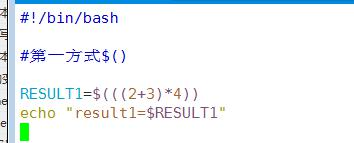
2 ) $[运算式]
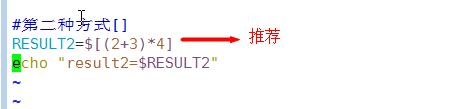
3 ) expr
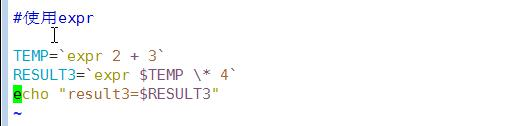
案例 2 :请求出命令行的两个参数[整数]的和

17. 9 条件判断
判断语句
17 .9. 1 - 基本语法.
[condition](注意condition前后要有空格)
非空返回true,可使用$?验证( 0 为true,> 1 为false)
17. 9. 2 - 应用实例.
[atguigu] 返回true
[] 返回false
[condition]&&echoOK||echonotok 条件满足,执行后面的语句
17. 9. 3 - 常用判断条件.
1 )两个整数的比较
= 字符串比较
- lt 小于
- le 小于等于
- eq 等于
- gt 大于
- ge 大于等于
- ne 不等于
2 ) 按照文件权限进行判断
- r 有读的权限 [-r 文件 ]
- w 有写的权限
- x 有执行的权限
3 )按照文件类型进行判断
- f 文件存在并且是一个常规的文件
- e 文件存在
- d 文件存在并是一个目录
17 .9. 4 应用实例.
案例 1 :"ok"是否等于"ok"
判断语句:
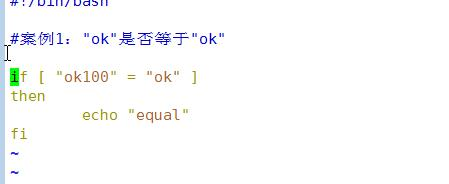
案例 2 : 23 是否大于等于 22
判断语句:
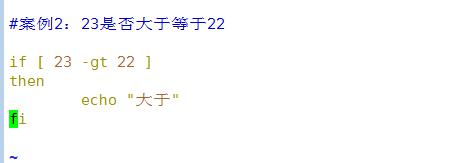
案例 3 :/root/install.log目录中的文件是否存在
判断语句:
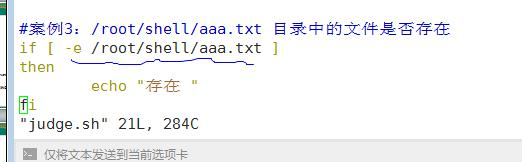
17. 10 流程控制
17 .10. 1 if 判断
- 基本语法
if[ 条件判断式 ];then
程序
fi
或者
if[ 条件判断式 ]
then
程序
elif[条件判断式]
then
程序
fi
注意事项:( 1 )[ 条件判断式 ],中括号和条件判断式之间必须有空格 ( 2 ) 推荐使用第二种方式
- 应用实例
案例:请编写一个shell程序,如果输入的参数,大于等于 60 ,则输出 "及格了",如果小于 60 ,
则输出 "不及格"
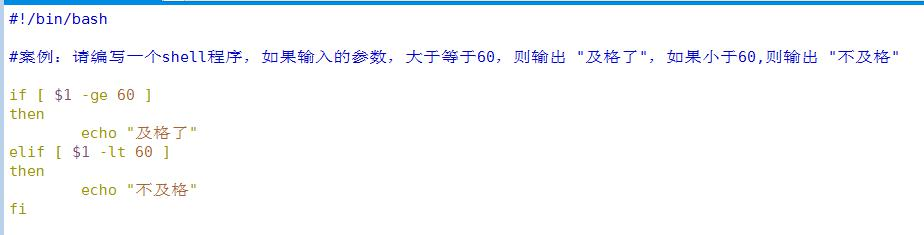
17. 10. 2 case语句
- 基本语法
case$变量名 in
"值 1 ")
如果变量的值等于值 1 ,则执行程序 1
;;
"值 2 ")
如果变量的值等于值 2 ,则执行程序 2
;;
.省略其他分支.
*)
如果变量的值都不是以上的值,则执行此程序
;;
esac
- 应用实例
案例 1 :当命令行参数是 1 时,输出 "周一", 是 2 时,就输出"周二",其它情况输出 "other"
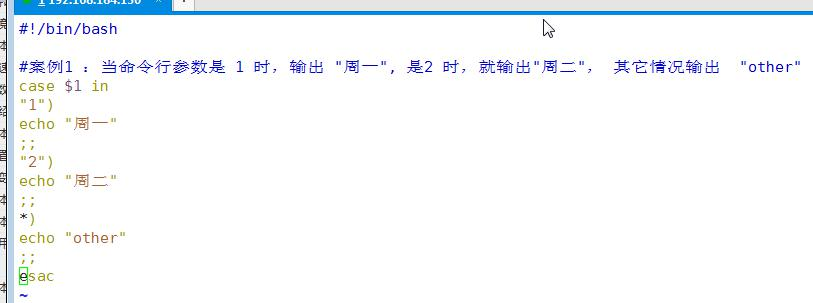
17 .10. 3 for循环
- 基本语法 1
for 变量 in 值 1 值 2 值 3 .
do
程序
done
- 应用实例
案例 1 :打印命令行输入的参数 【会使用到$*$@】
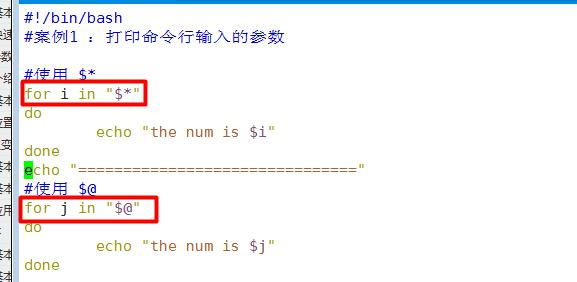
- 基本语法 2
for(( 初始值 ; 循环控制条件 ; 变量变化 ))
do
程序
done
- 应用实例
案例 1 :从 1 加到 100 的值输出显示
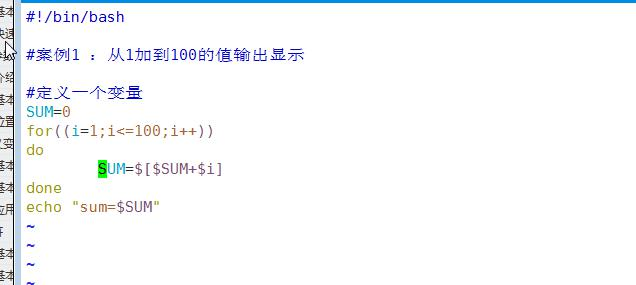
17 .10. 4 while循环
- 基本语法 1
while[ 条件判断式 ]
do
程序
done
- 应用实例
案例 1 :从命令行输入一个数n,统计从 1 ++n 的值是多少?
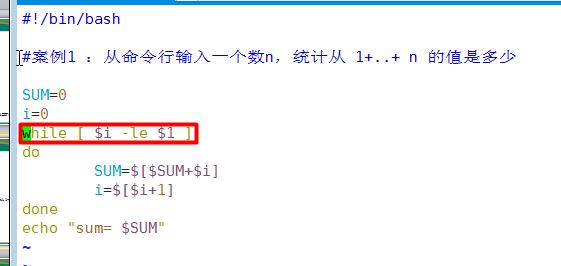
17. 11 READ读取控制台输入
17. 11 .1 基本语法.
read(选项)(参数)
选项:
- p:指定读取值时的提示符;
- t:指定读取值时等待的时间(秒),如果没有在指定的时间内输入,就不再等待了。。
参数
变量:指定读取值的变量名
17 .11 .2 应用实例.
案例 1 :读取控制台输入一个num值
案例 2 :读取控制台输入一个num值,在 10 秒内输入。
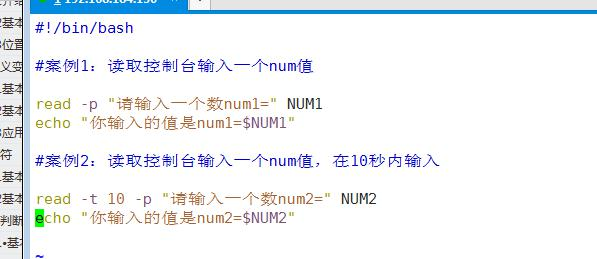
17 .12 函数
17 .12 .1 函数介绍.
shell编程和其它编程语言一样,有系统函数,也可以自定义函数。系统函数中,我们这里就介绍
两个。
17. 12 .2 系统函数.
- basename基本语法
功能:返回完整路径最后 / 的部分,常用于获取文件名
basename[pathname][suffix]
basename[string][suffix] (功能描述:basename命令会删掉所有的前缀包括最后一个(‘/’)
字符,然后将字符串显示出来。
选项:
suffix为后缀,如果suffix被指定了,basename会将pathname或string中的suffix去掉。
- dirname基本语法
功能:返回完整路径最后 / 的前面的部分,常用于返回路径部分
dirname 文件绝对路径 (功能描述:从给定的包含绝对路径的文件名中去除文件名(非目录的
部分),然后返回剩下的路径(目录的部分))
17 .12. 3 - 应用实例.
案例 1 :请返回 /home/aaa/test.txt 的 "test.txt" 部分
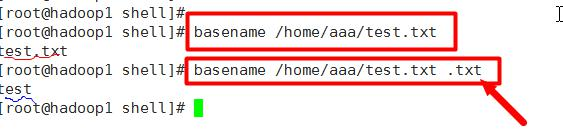
案例 2 :请返回 /home/aaa/test.txt 的 /home/aaa

17.12.4 自定义函数.
- 基本语法
[function]funname[()]
{
Action;
[returnint;]
}
调用直接写函数名:funname [值]
- 应用实例
案例 1 :计算输入两个参数的和(read), getSum
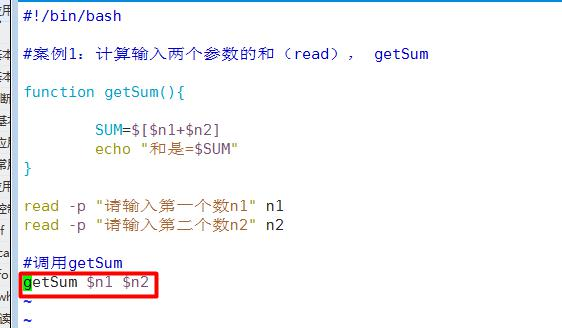
17 .13 SHELL编程综合案例
需求分析
1 )每天凌晨 2 : 10 备份 数据库 atguiguDB 到 /data/backup/db
2 )备份开始和备份结束能够给出相应的提示信息
3 )备份后的文件要求以备份时间为文件名,并打包成 .tar.gz 的形式,比如:
2018 - 03 - 12 _ 230201 .tar.gz
4 ) 在备份的同时,检查是否有 10 天前备份的数据库文件,如果有就将其删除。
编写一个shell脚本。
思路分析:

代码实现:
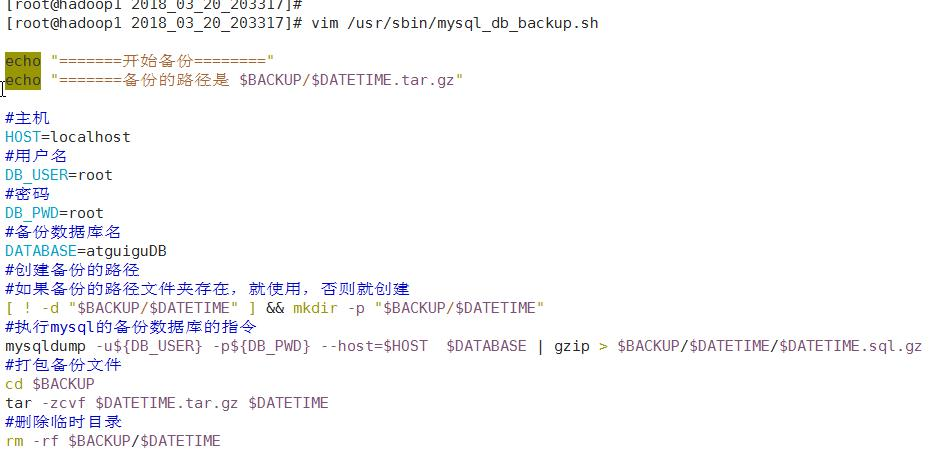

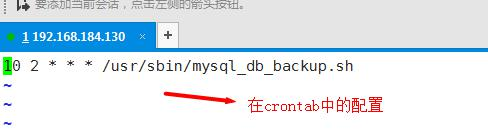
第 18 章 Python定制篇 开发平台 Ubuntu
18. 1 UBUNTU的介绍.
Ubuntu(友帮拓、优般图、乌班图)是一个以桌面应用为主的开源GNU/Linux操作系统,Ubuntu
是基于GNU/Linux,支持x 86 、amd 64 (即x 64 )和ppc架构,由全球化的专业开发团队(CanonicalLtd)
打造的。
专业的Python开发者一般会选择 Ubuntu 这款Linux系统作为生产平台.
温馨提示:
Ubuntu 和 Centos 都是基于 GNU/Linux 内核的,因此基本使用和Centos是几乎一样的,它们
的各种指令可以通用,同学们在学习和使用Ubuntu的过程中,会发现各种操作指令在前面学习CentOS
都使用过。只是界面和预安装的软件有所差别。
Ubuntu下载地址:http://cn.ubuntu.com/download/

18 .2 UBUNTU的安装.
18. 2. 1 安装的步骤.
尚硅谷Python安装Ubuntu.zip
18. 2. 2 设置Ubuntu支持中文.
默认安装的ubuntu 中只有英文语言,因此是不能显示汉字的。要正确显示汉字,需要安装中文
语言包。
安装中文支持步骤:
1 .单击左侧图标栏打开 SystemSettings(系统设置)菜单,点击打开 LanguageSupport(语言支
持)选项卡。
2 .点击 Install/RemoveLanguages,在弹出的选项卡中下拉找到Chinese(Simplified),即中文简体,
在后面的选项框中打勾。然后点击ApplyChanges 提交,系统会自动联网下载中文语言包。(保证
ubuntu 是联网的)。
3 .这时“汉语(中国)”在最后一位因为当前第一位是”English”,所以默认显示都是英文。我
们如果希望默认显示用中文,则应该将“汉语(中国)”设置为第一位。设置方法是拖动,鼠标单击
“汉语(中国)”,当底色变化(表示选中了)后,按住鼠标左键不松手,向上拖动放置到第一位。
4 .设置后不会即刻生效,需要下一次登录时才会生效。
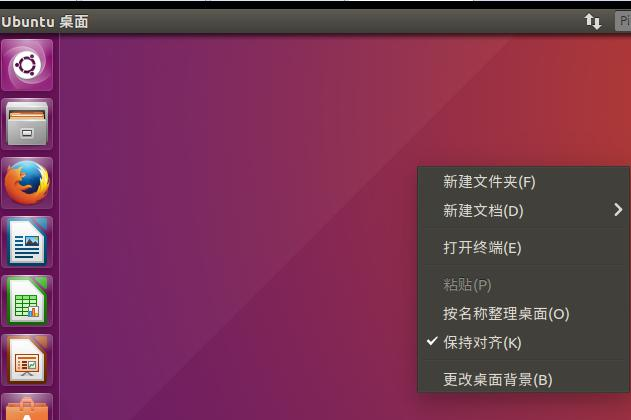
18. 3 UBUNTU的ROO用户
18 .3. 1 介绍.
安装ubuntu成功后,都是普通用户权限,并没有最高root权限,如果需要使用root权限的时候,
通常都会在命令前面加上 sudo 。有的时候感觉很麻烦。
我们一般使用su命令来直接切换到root用户的,但是如果没有给root设置初始密码,就会抛出 su:
Authenticationfailure 这样的问题。所以,我们只要给root用户设置一个初始密码就好了。
18. 3. 2 给root用户设置密码并使用
1 ) 输入 sudopasswd 命令,输入一般用户密码并设定root用户密码。
2 ) 设定root密码成功后,输入 su 命令,并输入刚才设定的root密码,就可以切换成root了。
提示符$代表一般用户,提示符代表root用户。
3 ) 输入 exit 命令,退出root并返回一般用户
4 ) 以后就可以使用root用户了
18 .4 UBUNTU下开发PYTHON
18. 4. 1 说明.
安装好Ubuntu后,默认就已经安装好Python的开发环境[Python 2. 7 和 Python 3. 5 ]。

18 .4. 2 在Ubuntu下开发一个Python程序.
1 ) vimhello.py [编写hello.py]
提示:如果Ubuntu没有vim 我们可以根据提示信息安装一个vim
aptinstallvim
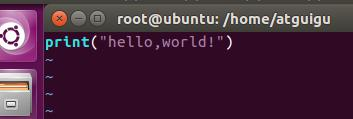
2 ) python 3 hello.py [运行hello.py]

第 19. 章 PYTHON 定制篇 APT 软件管理和远程登录
19. 1 APT介绍
apt是AdvancedPackagingTool的简称,是一款安装包管理工具。在Ubuntu下,我们可以使用apt
命令可用于软件包的安装、删除、清理等,类似于Windows中的软件管理工具。
unbuntu 软件管理的原理示意图:
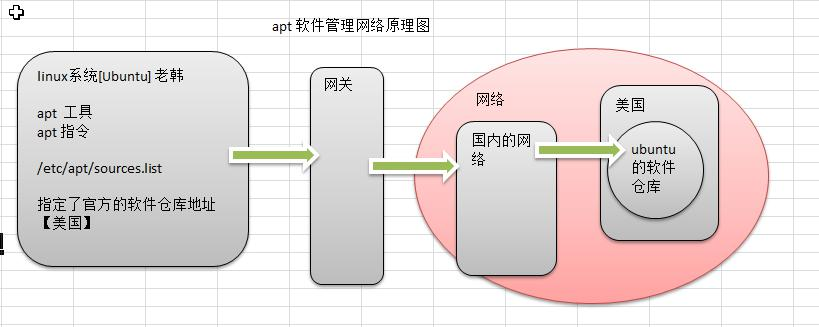
19. 2 UBUNTU软件操作的相关命令
sudoapt-getupdate 更新源
sudoapt-getinstallpackage 安装包
sudoapt-getremovepackage 删除包
sudoapt-cachesearchpackage 搜索软件包
sudoapt-cacheshowpackage 获取包的相关信息,如说明、大小、版本等
sudoapt-getinstallpackage--reinstall 重新安装包
sudoapt-get-finstall 修复安装
sudoapt-getremovepackage--purge 删除包,包括配置文件等
sudoapt-getbuild-deppackage 安装相关的编译环境
sudoapt-getupgrade 更新已安装的包
sudoapt-getdist-upgrade 升级系统
sudoapt-cachedependspackage 了解使用该包依赖那些包
sudoapt-cacherdependspackage 查看该包被哪些包依赖
sudoapt-getsourcepackage 下载该包的源代码
19. 3 更新UBUNTU软件下载地址
19 .3. 1 原理示意图.
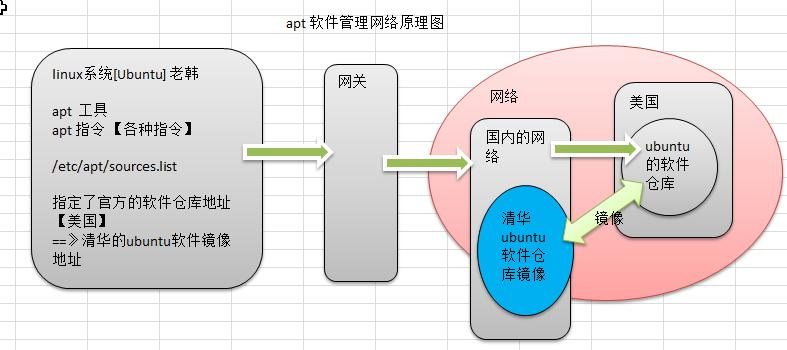
19 .3. 2 寻找国内镜像源.
https://mirrors.tuna.tsinghua.edu.cn/
所谓的镜像源:可以理解为提供下载
软件的地方,比如Android手机上可以
下载软件的安卓市场;iOS手机上可
以下载软件的AppStore
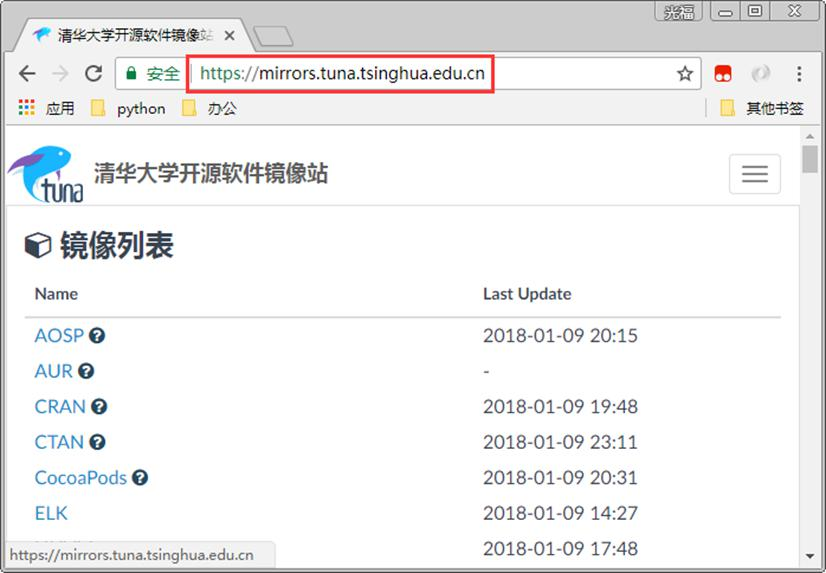
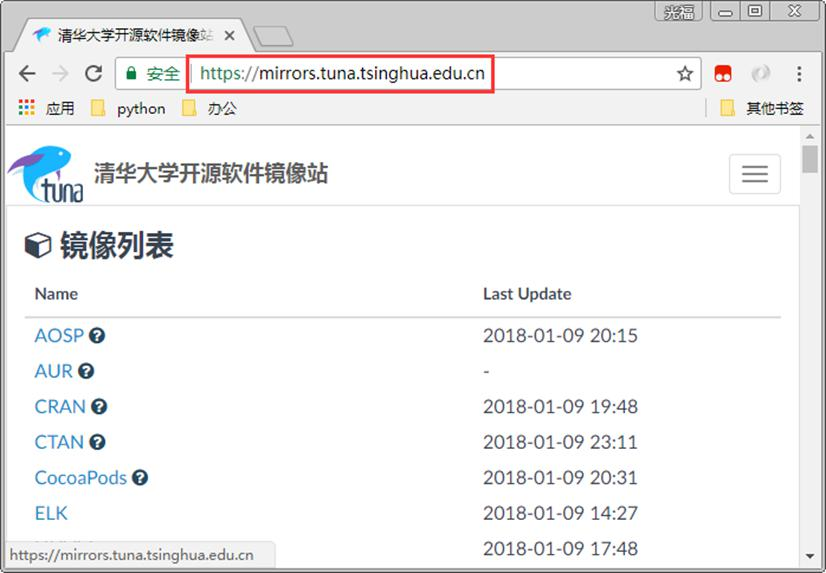
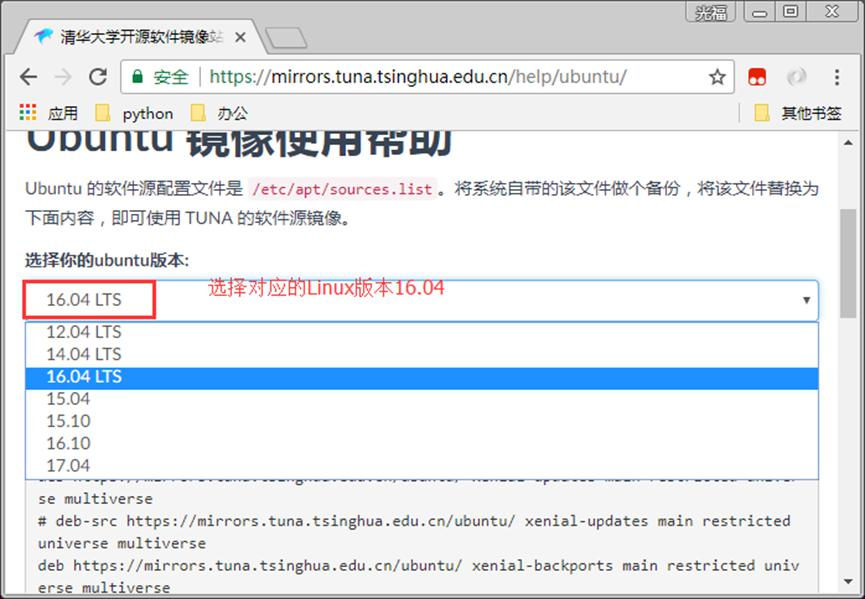
19 .3 .3 备份Ubuntu默认的源地址.
sudocp/etc/apt/sources.list/etc/apt/sources.list.backup
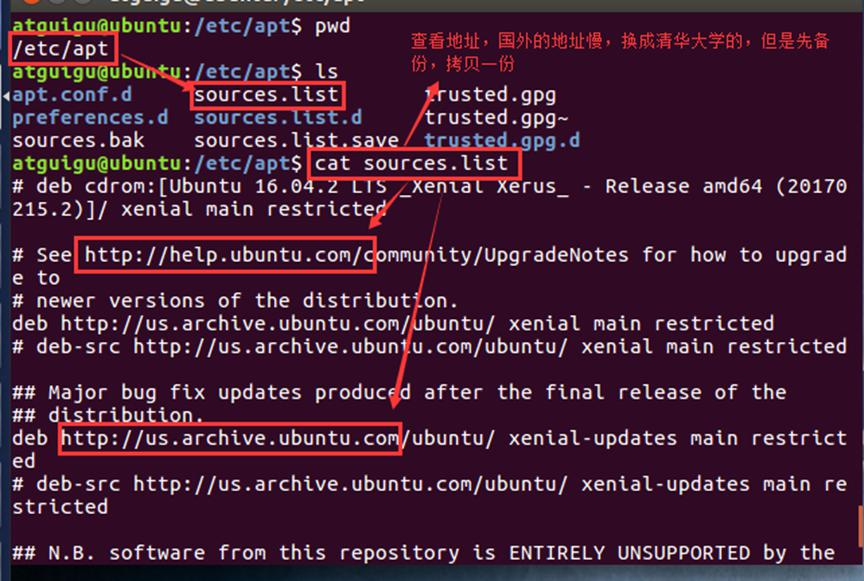
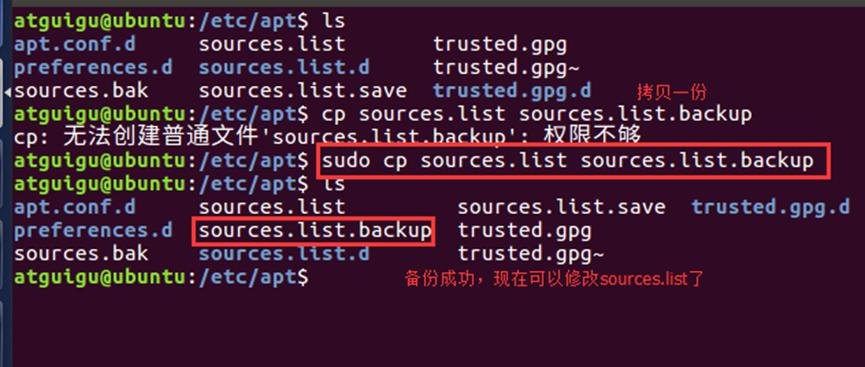
19 .3. 4 更新源服务器列表.
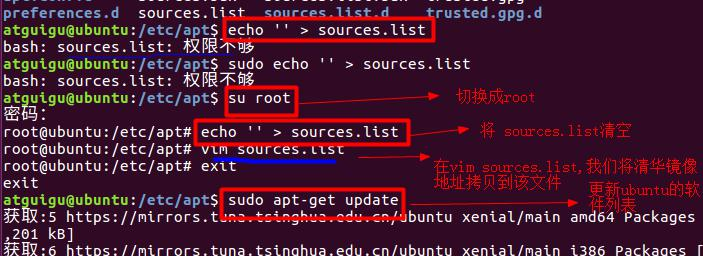
19. 4 UBUNTU软件安装,卸载的最佳实践
19 .4. 1 案例说明:使用apt完成安装和卸载vim 软件,并查询 vim软件的信息:
sudoapt-getremovevim
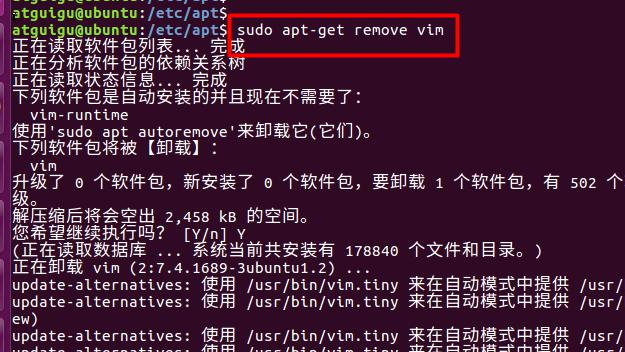
sudoapt-getinstallvim
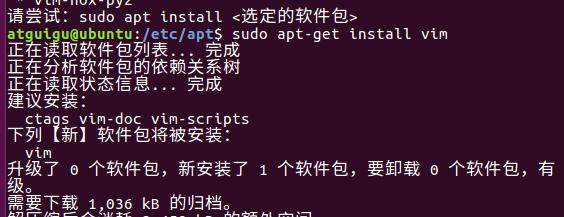
sudoapt-cacheshowvim
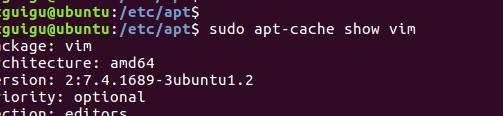
19 .5 使用SSH远程登录UBUNTU
19 .5. 1 ssh介绍
SSH为SecureShell的缩写,由 IETF 的网络工作小组(NetworkWorkingGroup)所制定;SSH为
建立在应用层和传输层基础上的安全协议。
SSH是目前较可靠,专为远程登录会话和其他网络服务提供安全性的协议。常用于远程登录,以
及用户之间进行资料拷贝。几乎所有 UNIX 平台—包括 HP-UX、Linux、AIX、Solaris、DigitalUNIX、
Irix,以及其他平台,都可运行SSH。
使用SSH服务,需要安装相应的服务器和客户端。客户端和服务器的关系:如果,A机器想被B
机器远程控制,那么,A机器需要安装SSH服务器,B机器需要安装SSH客户端。
和CentOS不一样,Ubuntu默认没有安装SSHD服务,因此,我们不能进行远程登录。
19 .5. 2 原理示意图:.
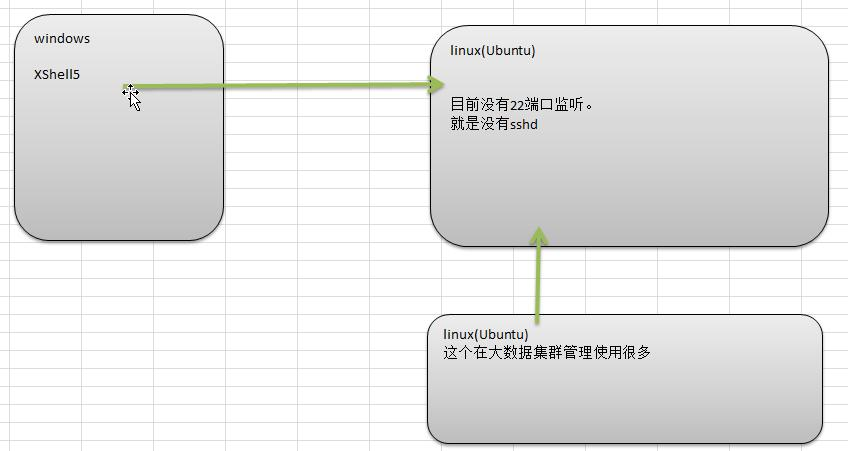
19 .6 使用SSH远程登录UBUNTU
19 .6.1 安装SSH和启用
sudoapt-getinstallopenssh-server
执行上面指令后,在当前这台Linux上就安装了SSH服务端和客户端。
servicesshdrestart
执行上面的指令,就启动了 sshd 服务。会监听端口 22
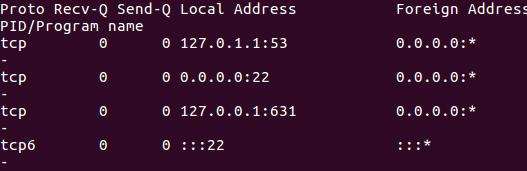
19 .6. 2 在Windows使用XShell 5 /XFTP 5 登录Ubuntu
前面我们已经安装了XShell 5 ,直接使用即可。
注意:使用atguigu 用户登录,需要的时候再 su- 切换成root用户
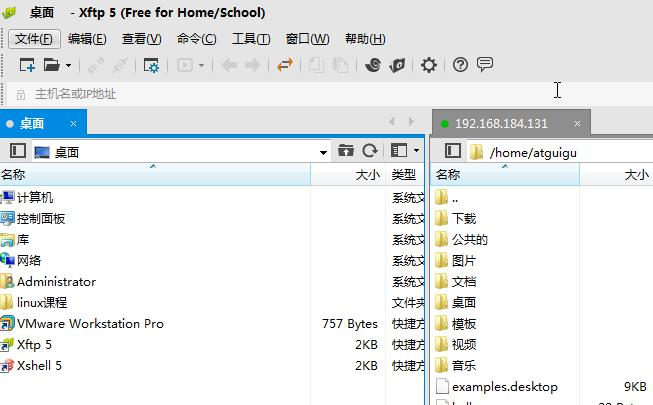
19 .6 .3 从linux系统客户机远程登陆linux系统服务机
首先,我们需要在linux的系统客户机也要安装openssh-server
- 基本语法:
ssh 用户名@IP
例如:sshatguigu@ 192. 168. 188. 131
使用ssh访问,如访问出现错误。可查看是否有该文件 ~/.ssh/known_ssh 尝试删除该文件解决。
- 登出
登出命令:exit或者logout